本期摘要
07.妙用时间差:获得清晰锐利的完美边缘 告别衍射环
08.蓝色通道特殊处理:解决行星色彩通病
09.信噪比杀手锏:让素材的信噪比至少翻倍
10.多种图层模式混合:提升细节层次感
以下是正文内容
大家好,我是天鹅之旅。对于行星摄影,设备和观测条件是基础,后期也同样是至关重要的一环。素材给力时,好的后期为我们锦上添花。经过精心后期,我的8寸也可以得到这样的作品:
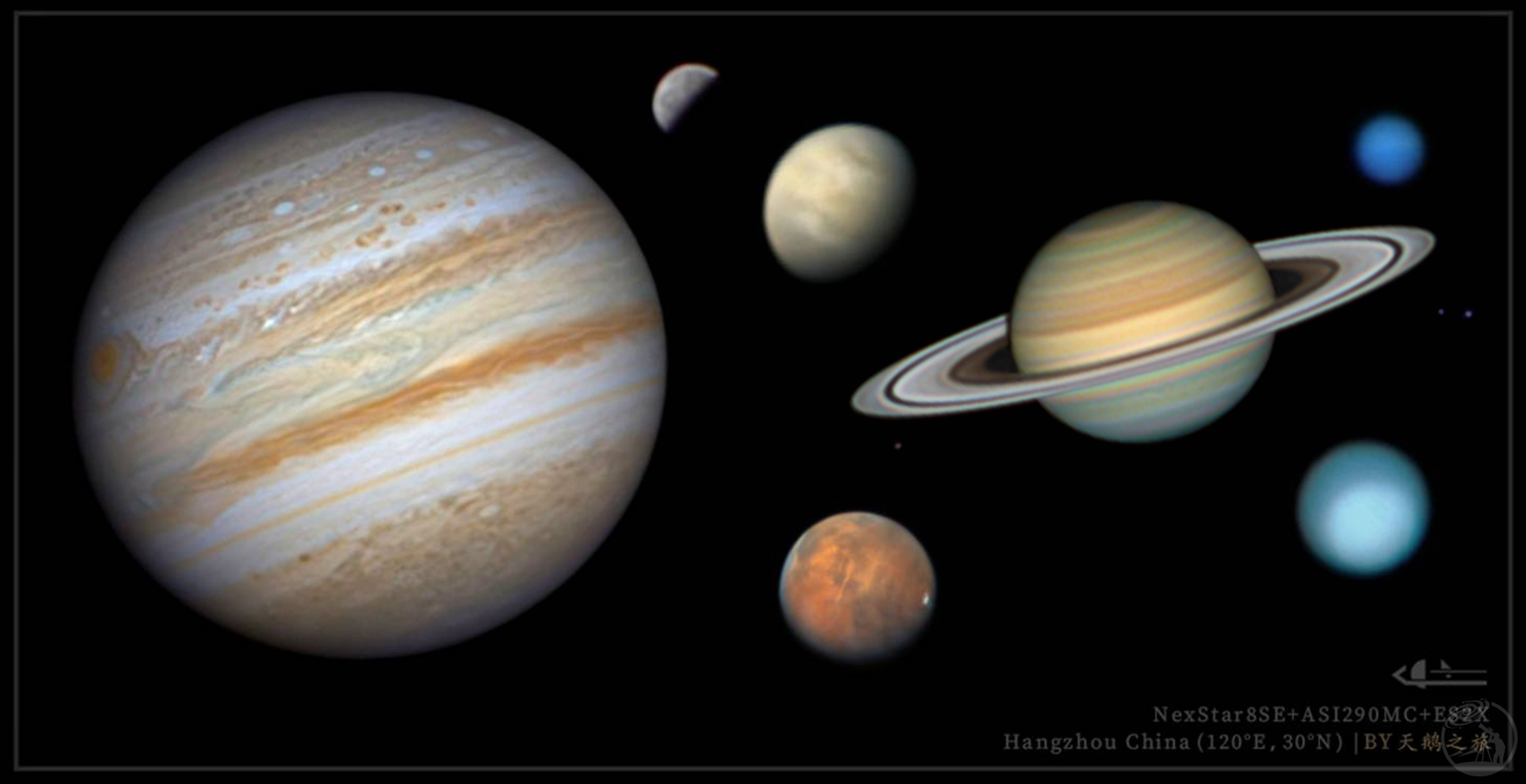
接着上期的内容,继续分享干货!
07.妙用时间差:获得清晰锐利的完美边缘,告别各种瑕疵!
在后期过程中,可能你也会发现这样的情况:中心部分细节不错,但越靠近边缘细节就越少,甚至变成一片青蓝色的模糊。其实这是正常的现象:由于高层大气散射,木星边缘会泛起一层青蓝色大气高光。而且由于透视,靠近边缘的细节看起来会被横向“缩短”,受大气扰动影响相对更大。在叠加时,边缘的细节靠近扰动的界线又缺乏参照,算法对齐也不够有效。边缘也常有各种瑕疵,光路不正时出图锐化尤为明显。

许多星友好奇:我后期的木星边界锐利,两侧的细节和中心部分一样清晰,还完全没有衍射痕迹、重影等瑕疵。这样的边缘是怎么来的呢?
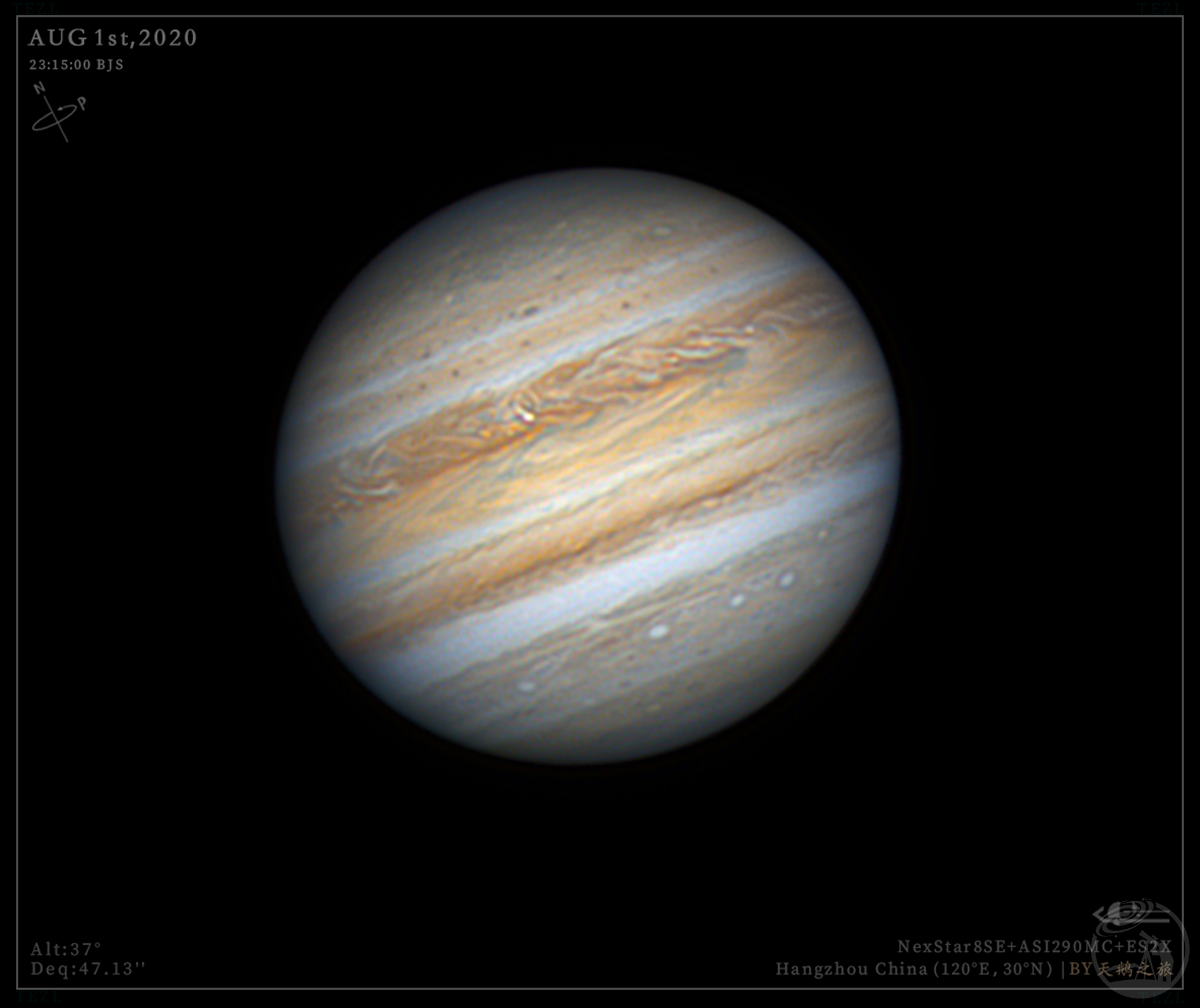
对于边缘处理,我想出了一个妙招,今天就把它分享给大家。
大家看下面这组示范素材:由于自转,三张木星的细节位置明显不同。但它们有一个共同点:每张木星都是中心部分的细节较清晰,而边缘部分的细节较模糊。
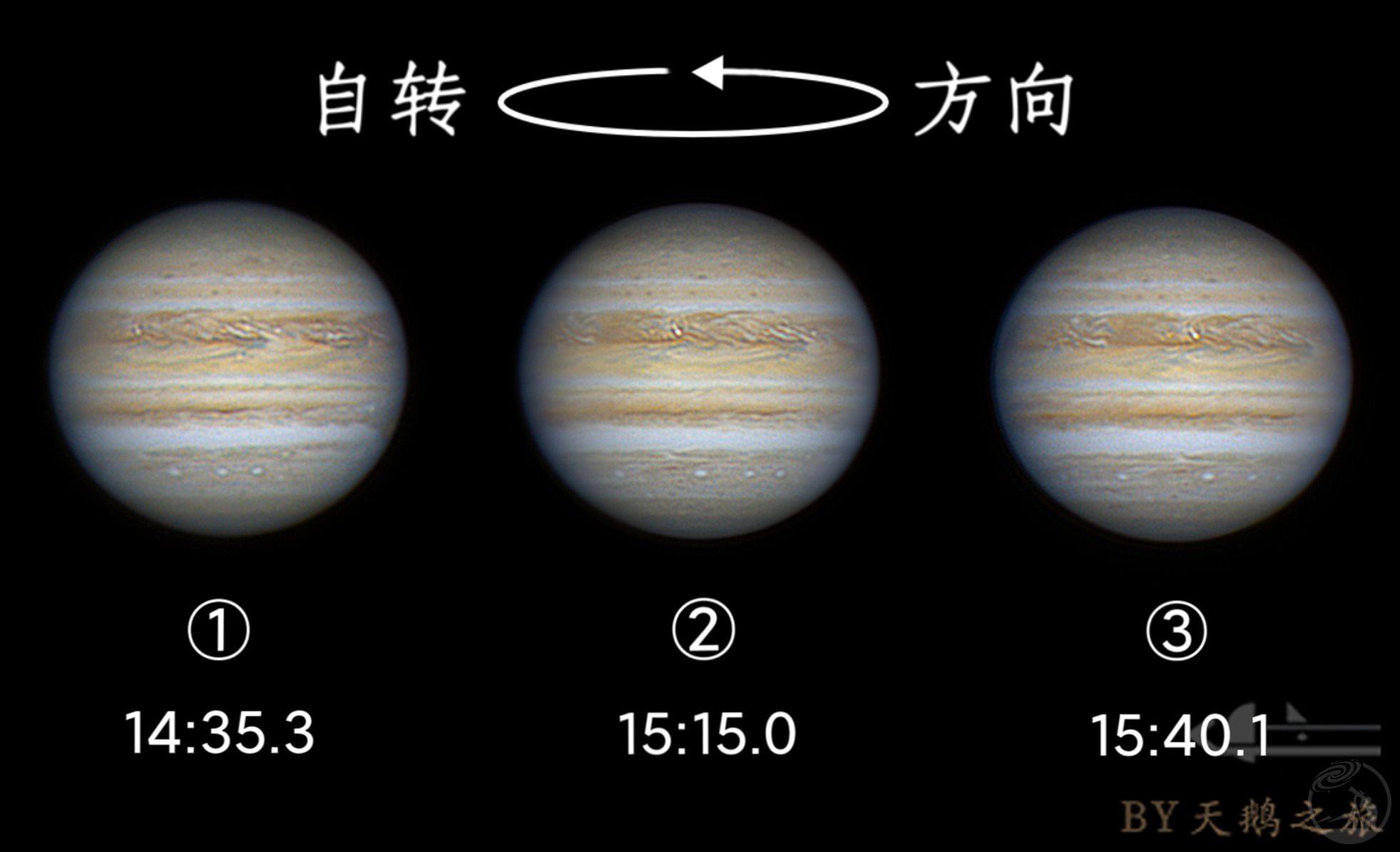
试想将中间的那张木星(图②)分成A、B、C三个部分。位于中间的B部分细节清晰,而靠近边缘的A、C部分细节相对模糊。
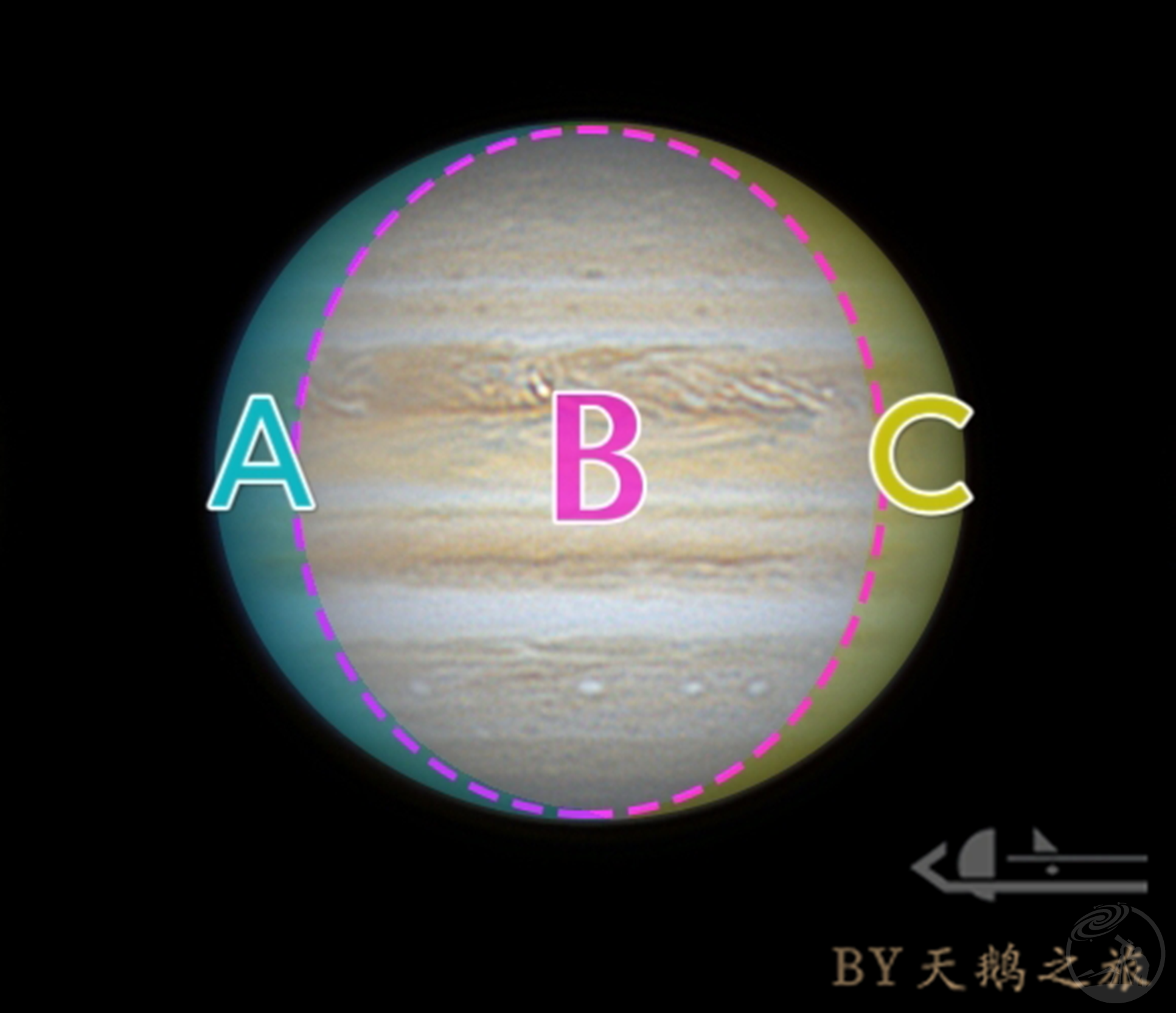
根据木星自身的细节,匹配A、B、C三个部分在图①、图③里对应的位置:
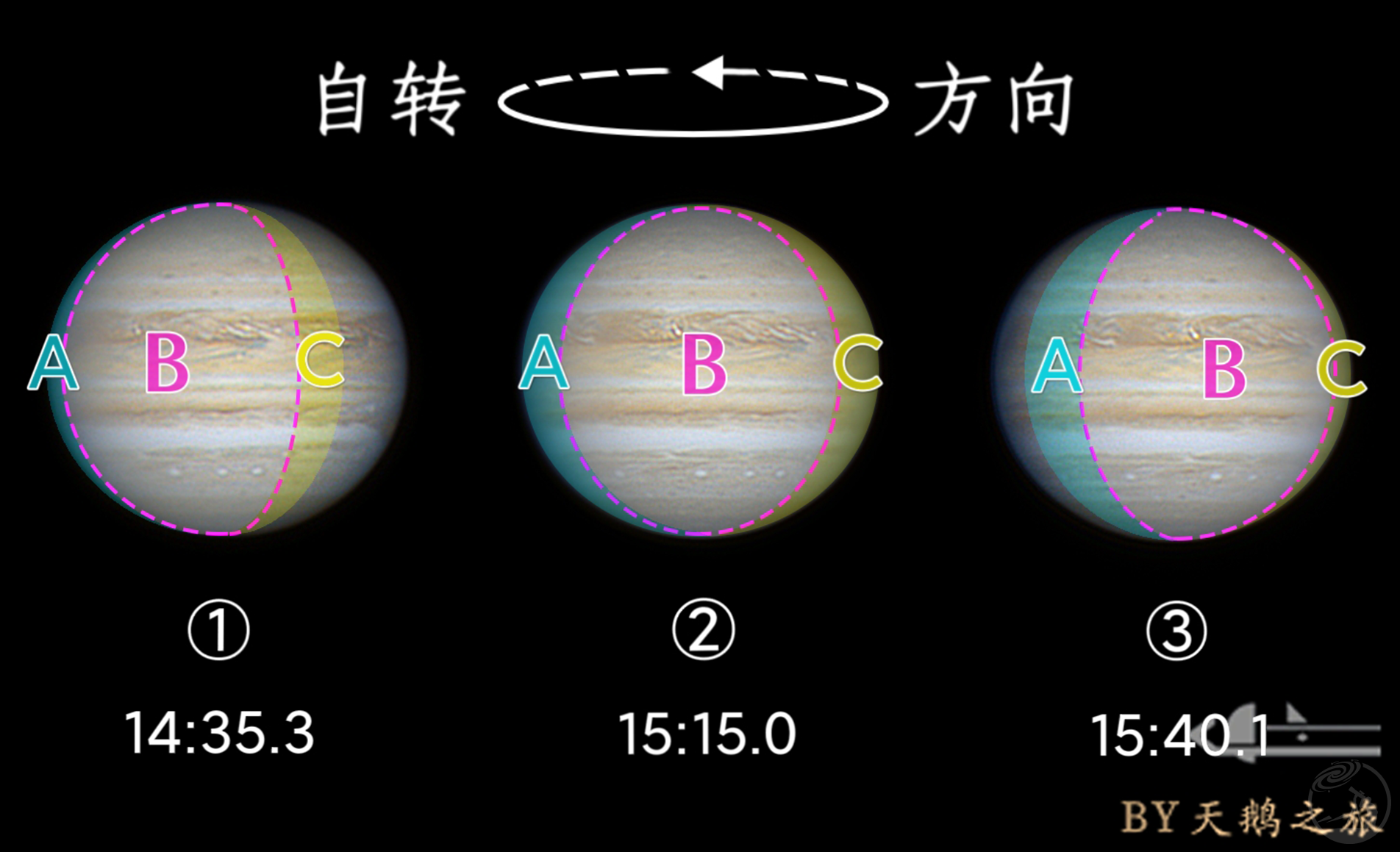
我们可以直观的看出:由于木星自转,C部分从中心逐渐转向边缘,细节质量越来越差;而A部分由边缘转向中心,细节质量越来越好。
如果把图①的C部分、图②的B部分、图③的A部分结合在一起,各取所长,能否组合出一张各部分细节都清晰的理想图呢?
于是我有了一个大胆的想法:将图一的细节顺着自转方向转过去一定的角度,转至图二所在时间的位置,获得清晰的右缘;将图三的细节逆着自转方向转回去一定的角度,转回图二所在时间的位置,获得清晰的左缘。
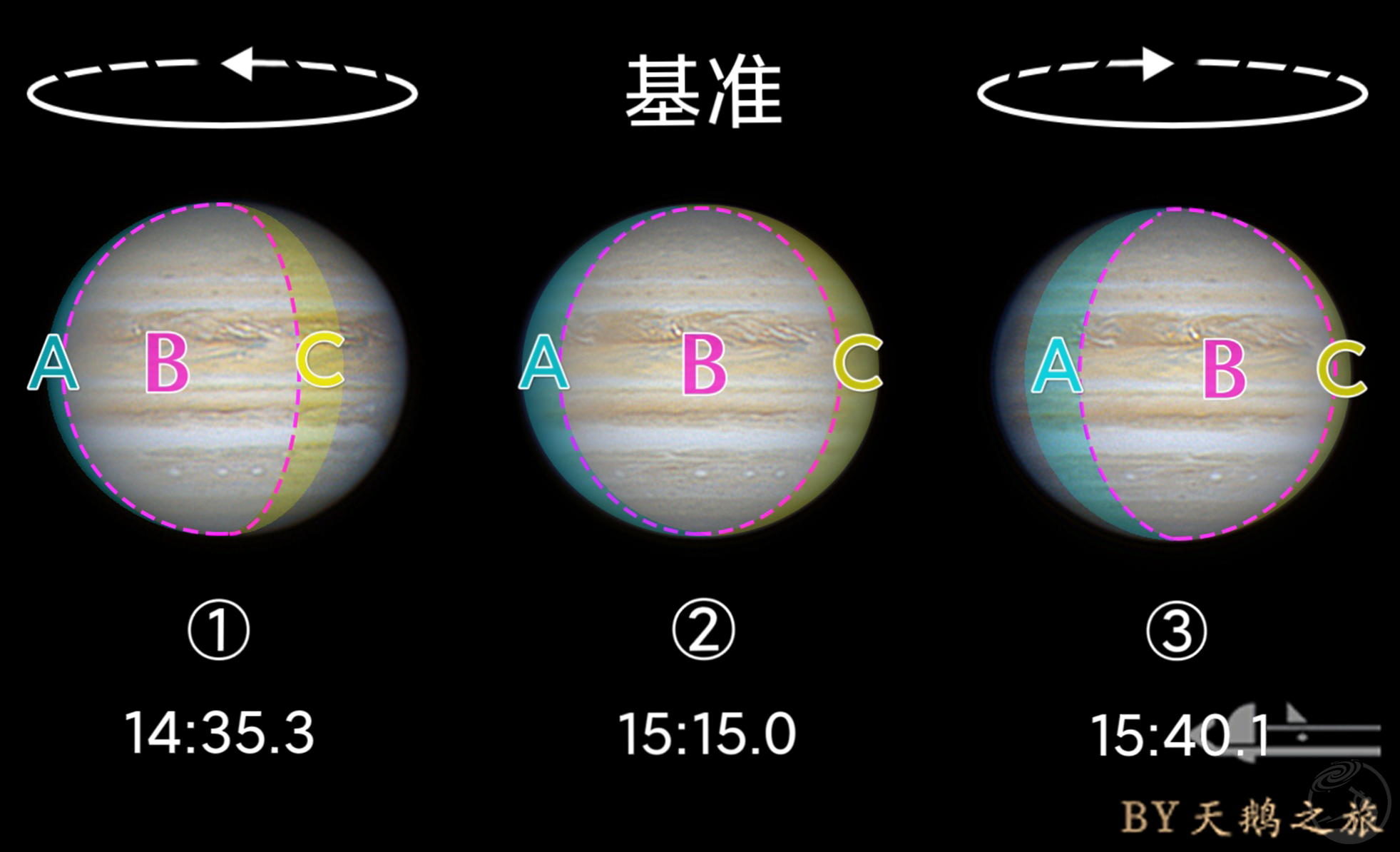
接下来展示具体的操作流程:
在WinJUPSO里打开图①,输入时间、套框,生成IMS文件。
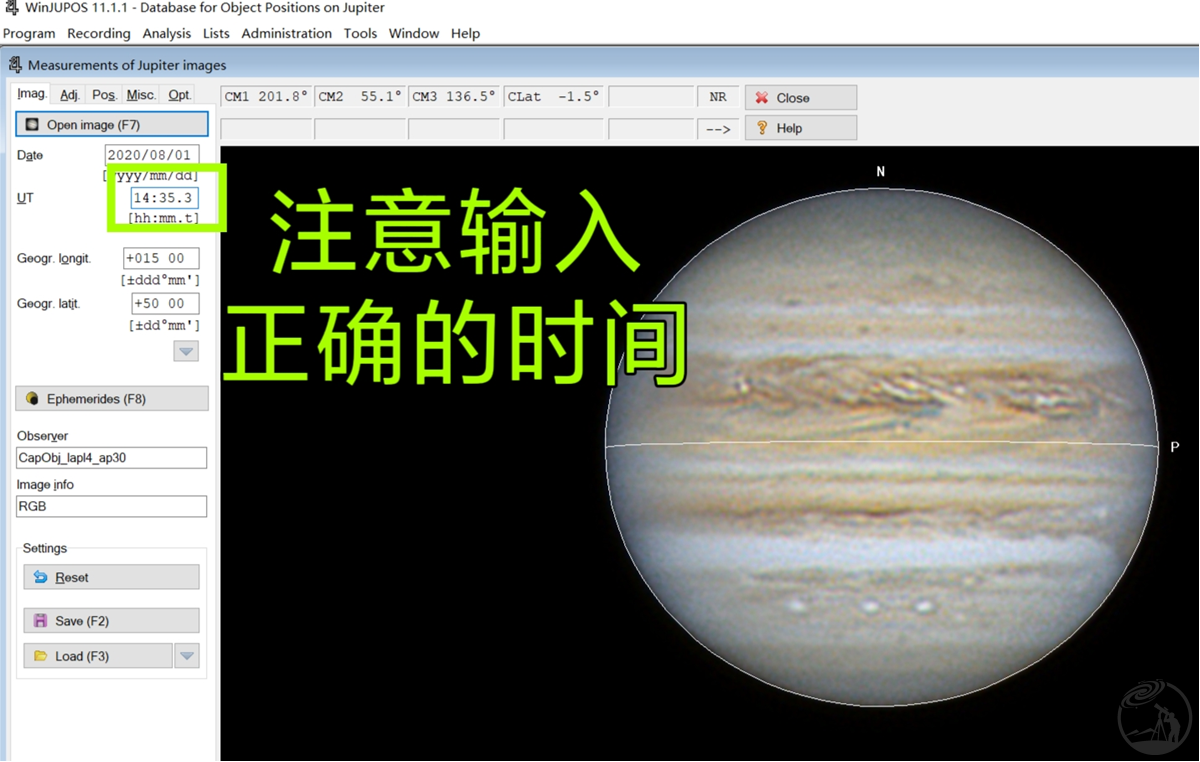
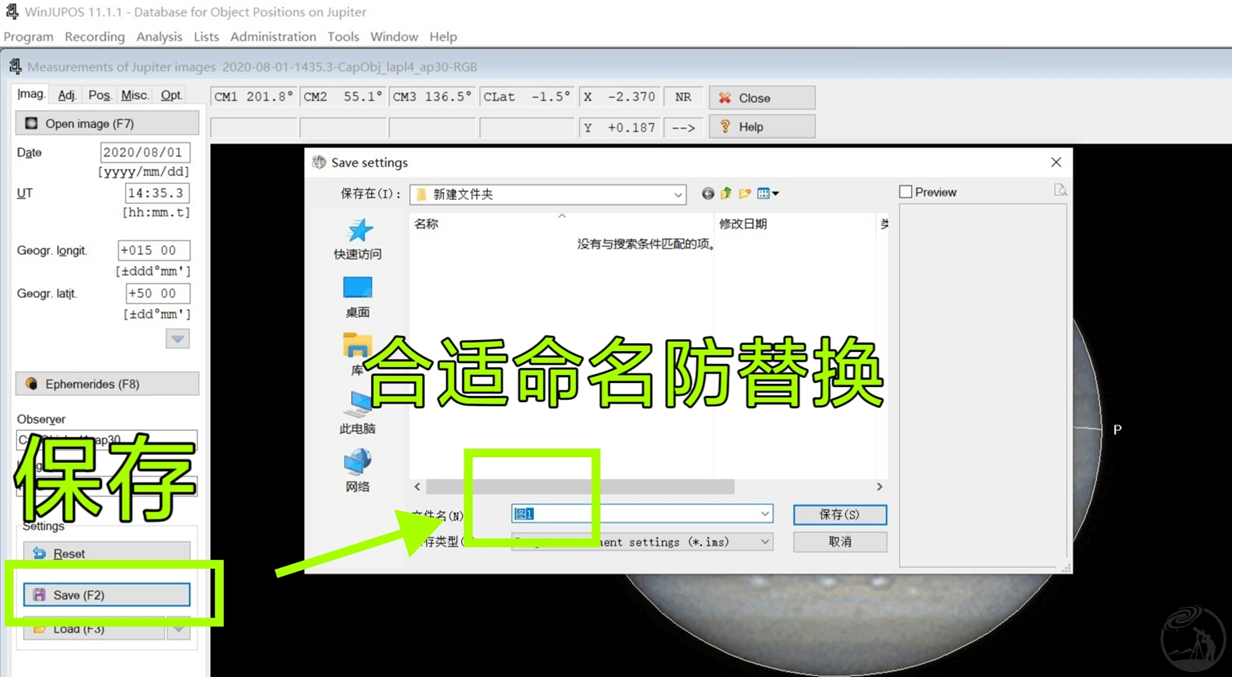

打开WJ合成功能。
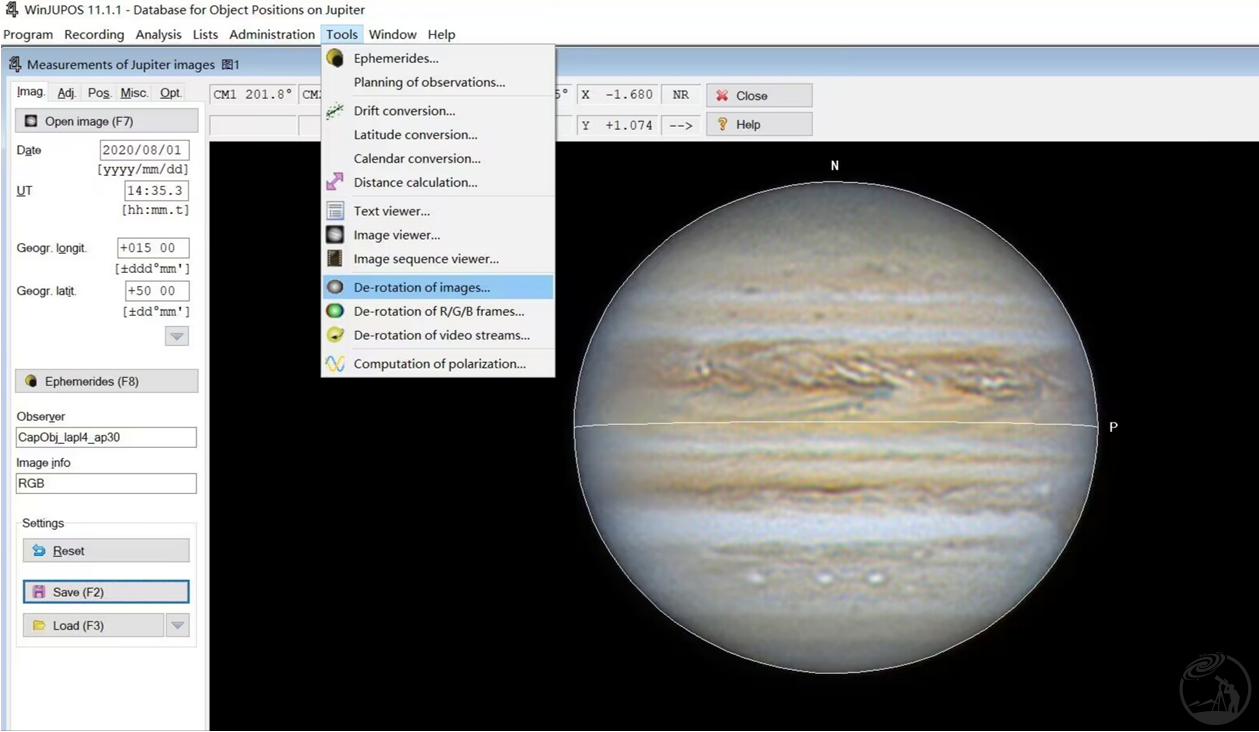
这里是WinJUPOS的时间设置区域,设置的时间与生成图片的自转位置对应。
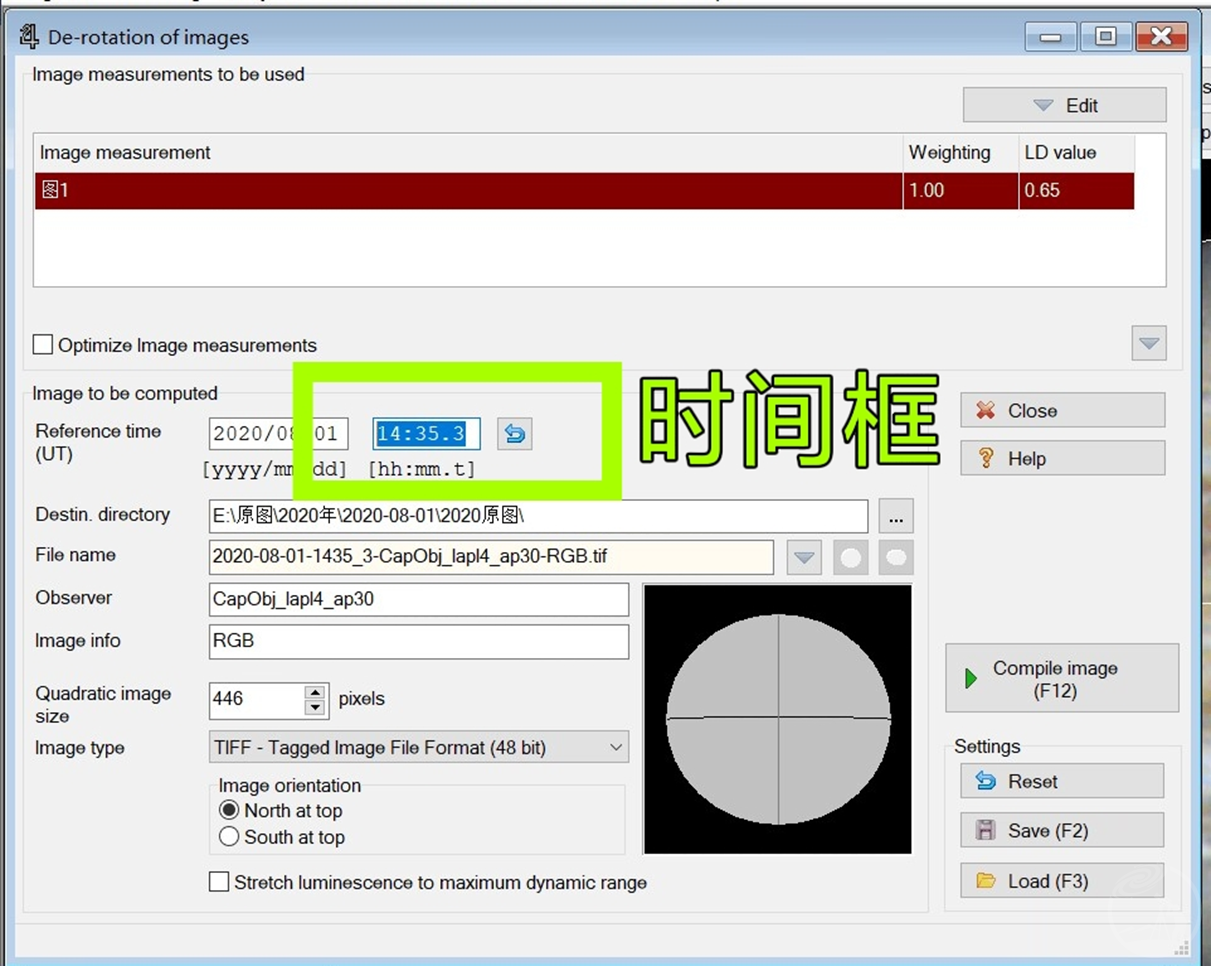
如果用单素材出图,这个时间设置就没办法更改。所以,到目前为止,我们还没法把木星细节“转过去”。
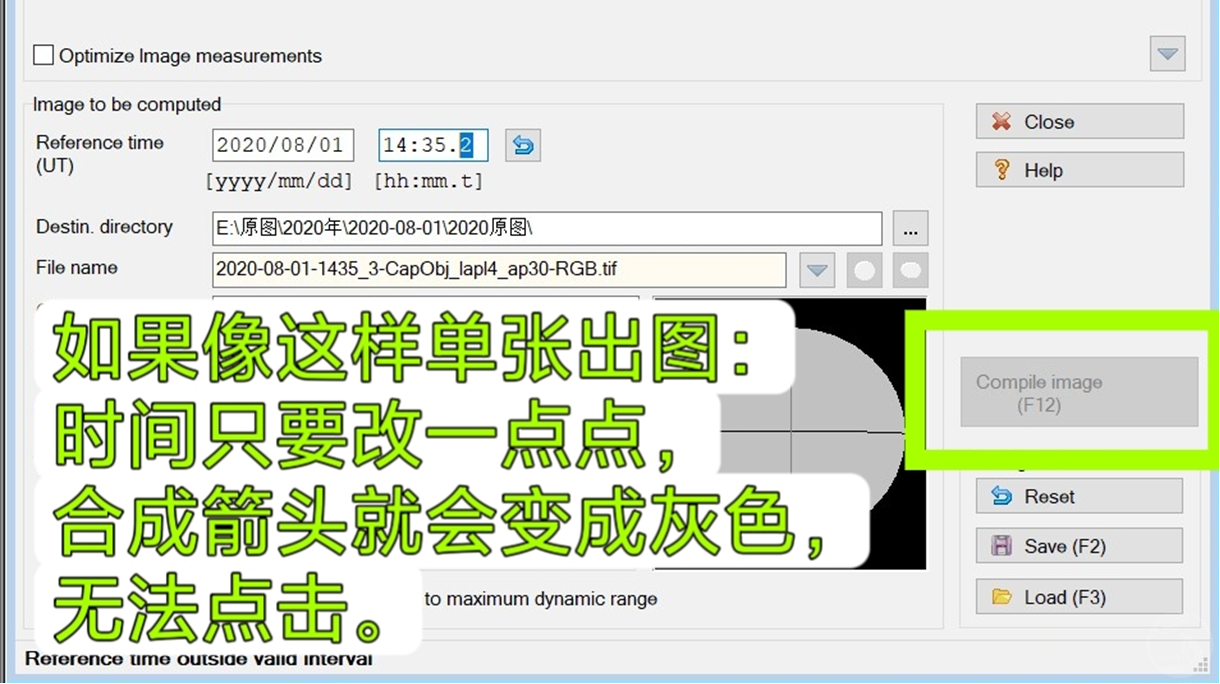
如果用两张及以上的素材出图,WinJUPOS支持的生成时间区间为 :[最早一张的时间,最晚一张的时间]。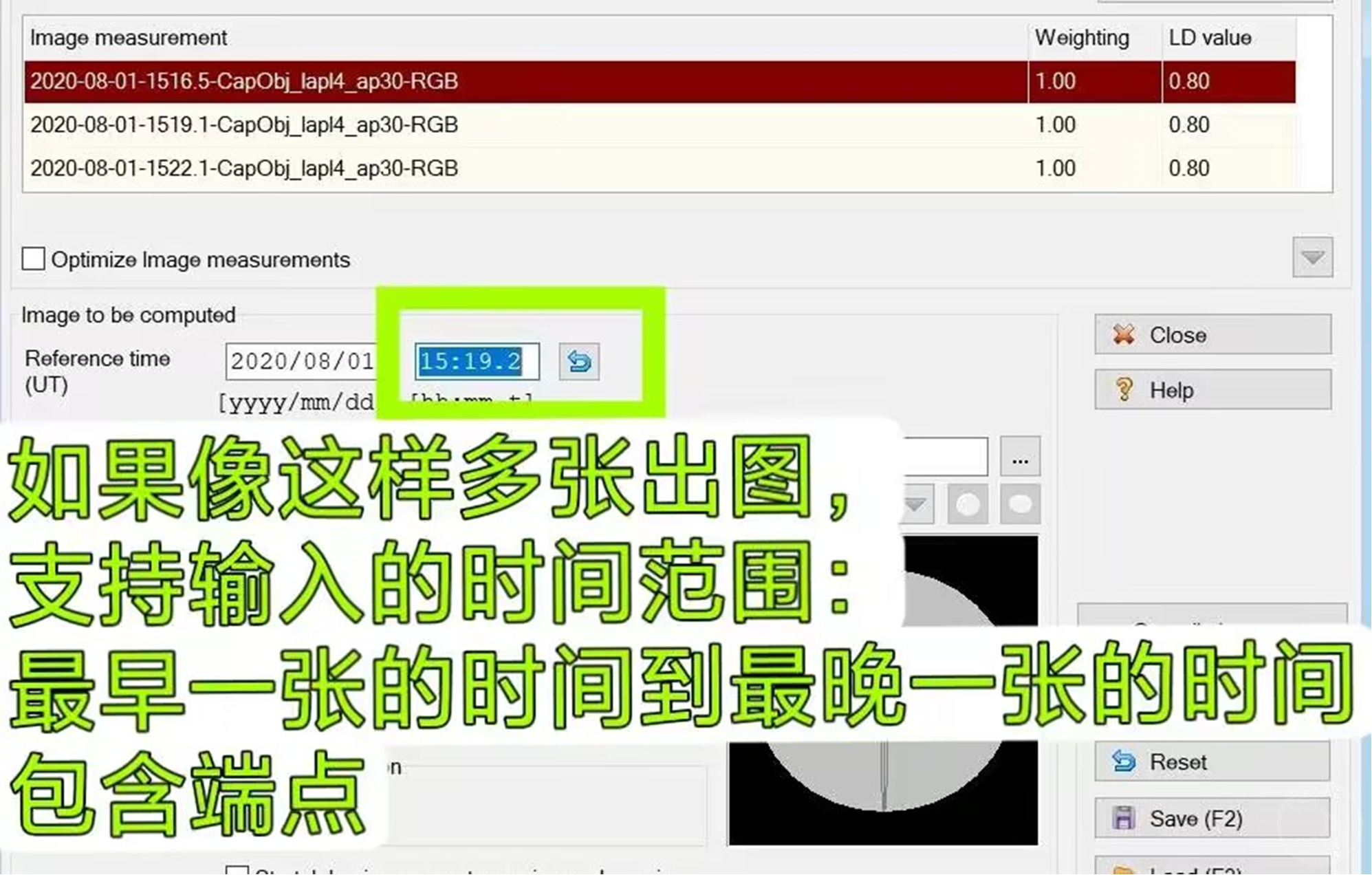
如果也用图②生成IMS文件,与图①的IMS文件结合,确实可以按照基准时间(图②对应的时间)出图。我研究过这个方案,但效果并不理想:因为C区域模糊的图②也占有一半权重。而且因为时间跨度大,左右边缘和拼接线还会形成奇怪的瑕疵。
很显然,最理想的情况就是不要结合任何其他素材,直接将图①的细节转到图二对应的位置。但以WJ的功能,必须要配合至少一张等于或晚于基准时间的素材。那我就干脆结合一张纯黑的背景:套框纯黑背景,输入基准时间,与图①的素材合成。
创建一张纯黑的图片并保存
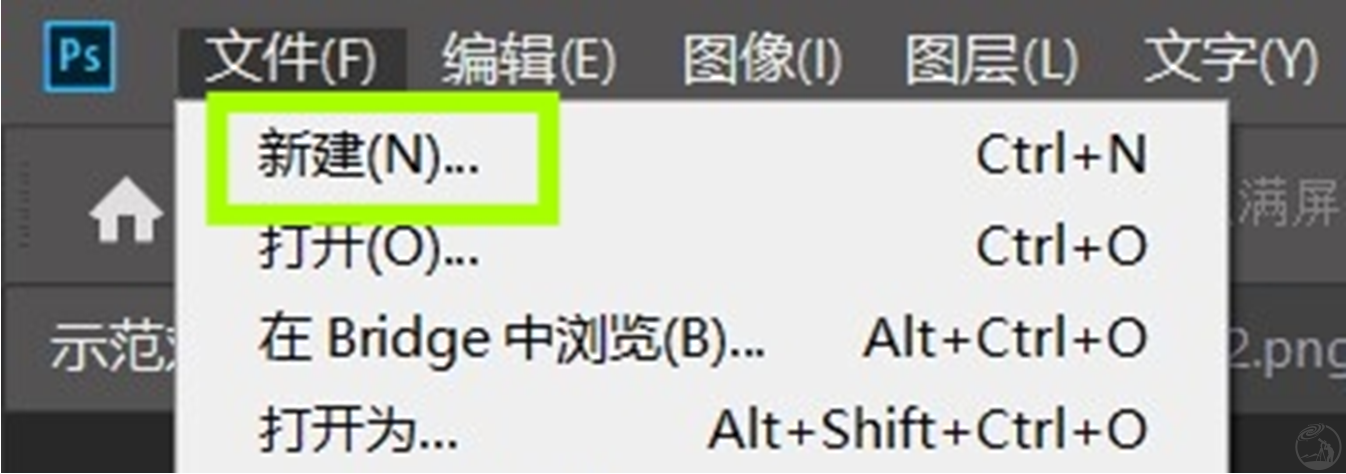
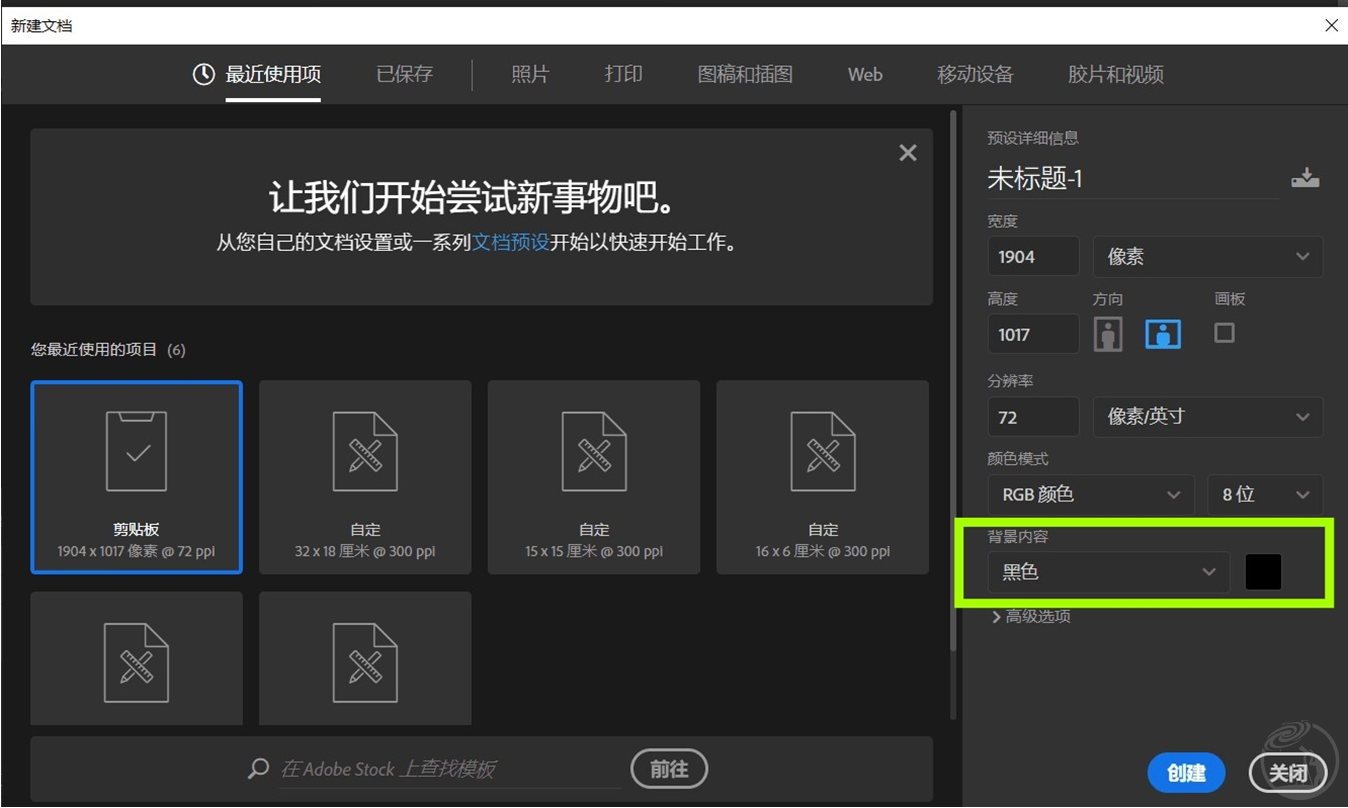
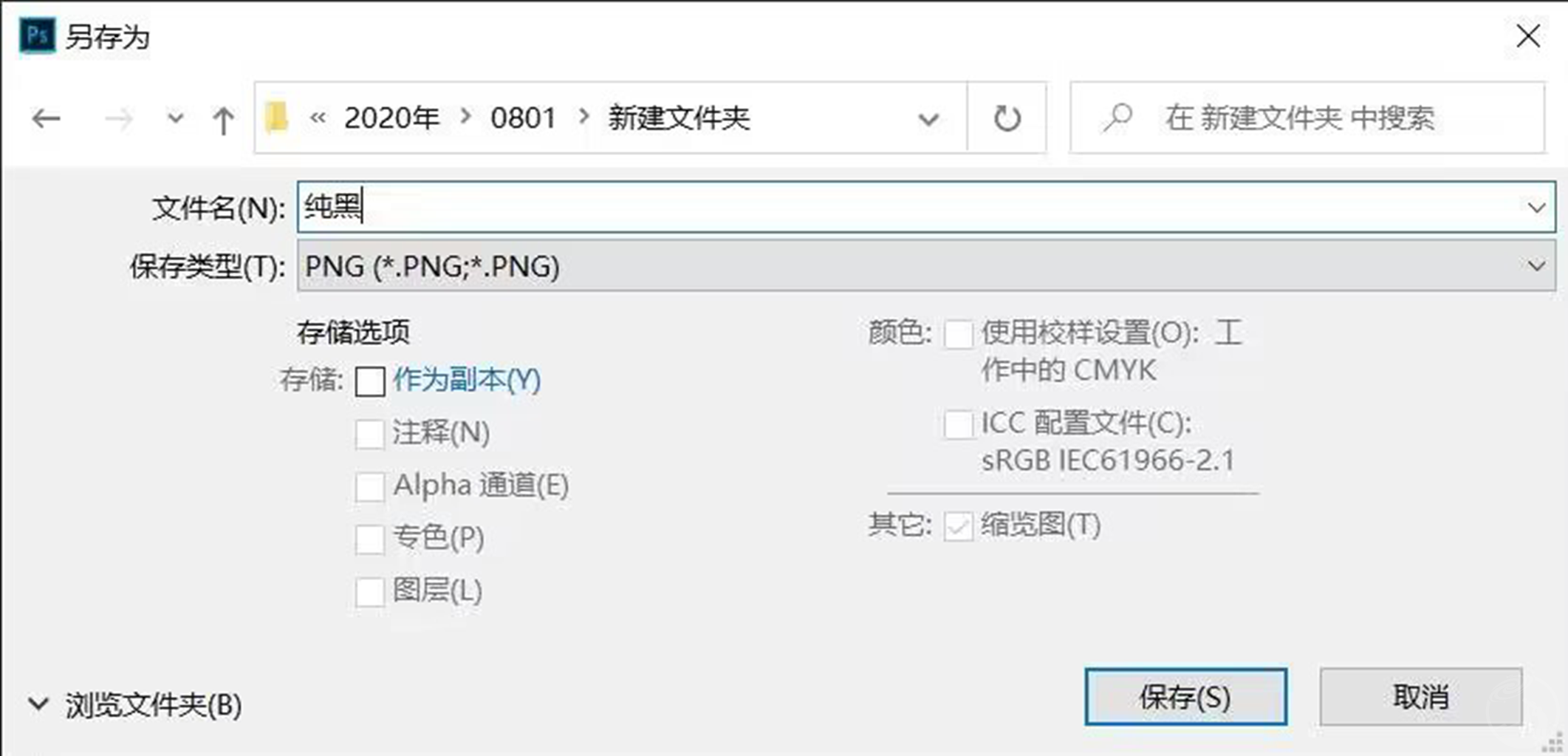
WinJUPOS打开黑色背景,输入基准时间(图②的时间),也可以输入基准时间之后的几分钟。(这里不建议往后输太多时间。因为WJ的修自转功能考虑到了木星的较差自转,如果时间跨度太大他会自动给你按照木星的较差自转修正,造成一些横向的条状扭曲。)
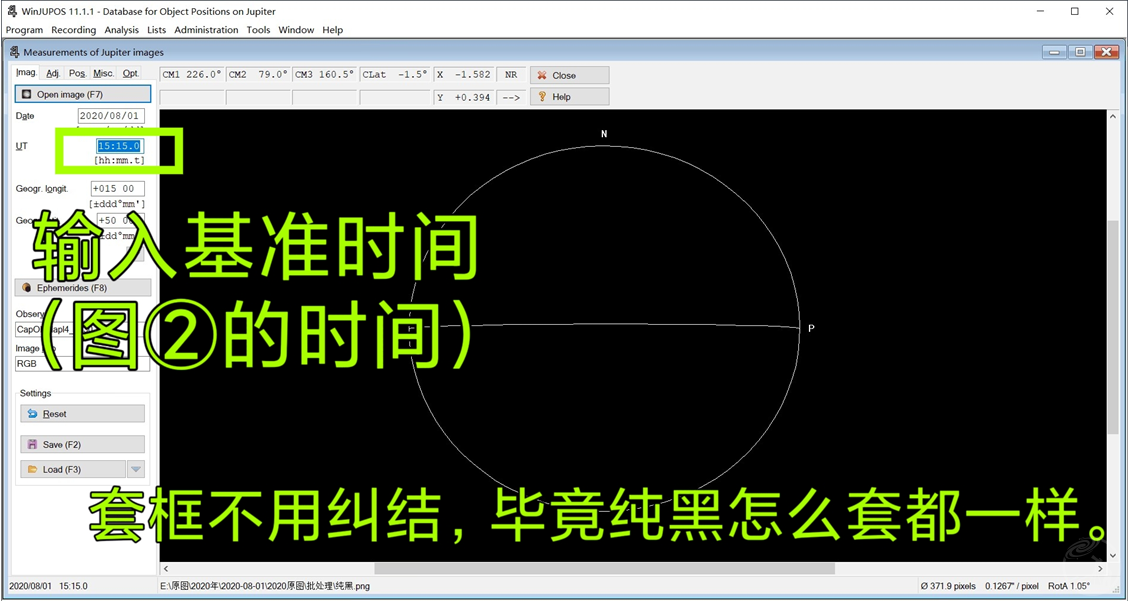
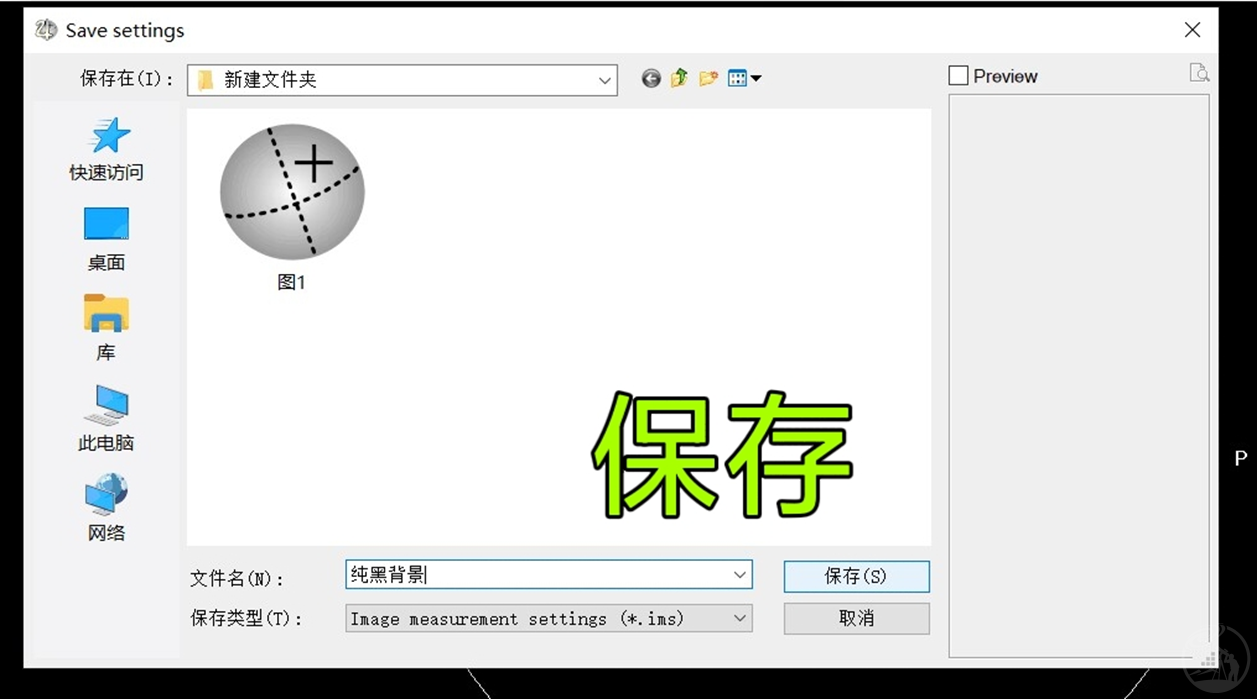
进入合成界面,打开图①和纯黑背景的IMS,输入基准时间。
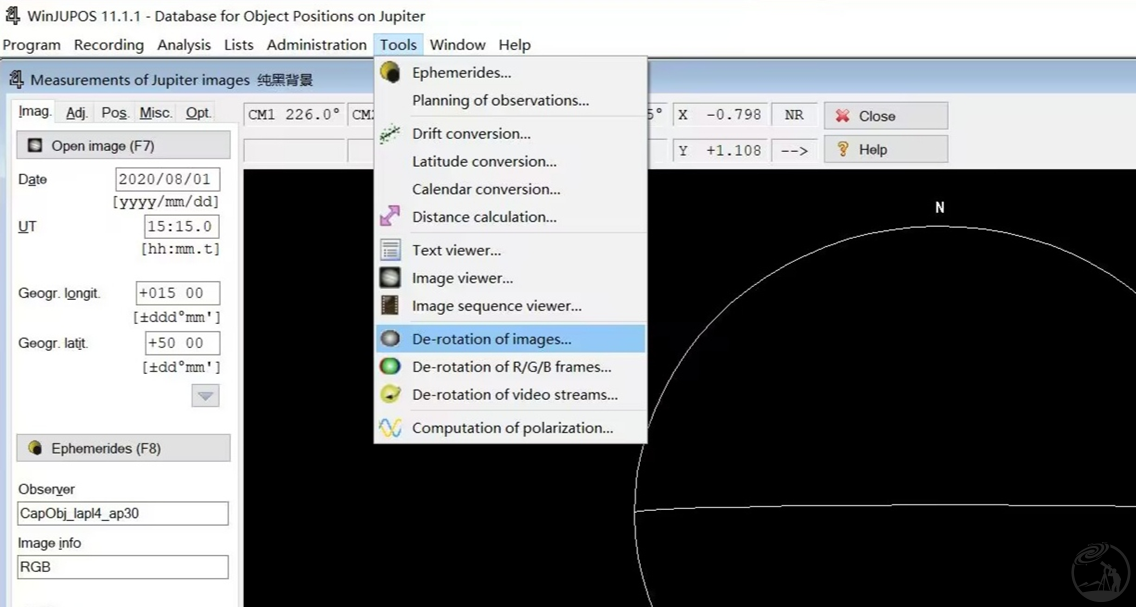
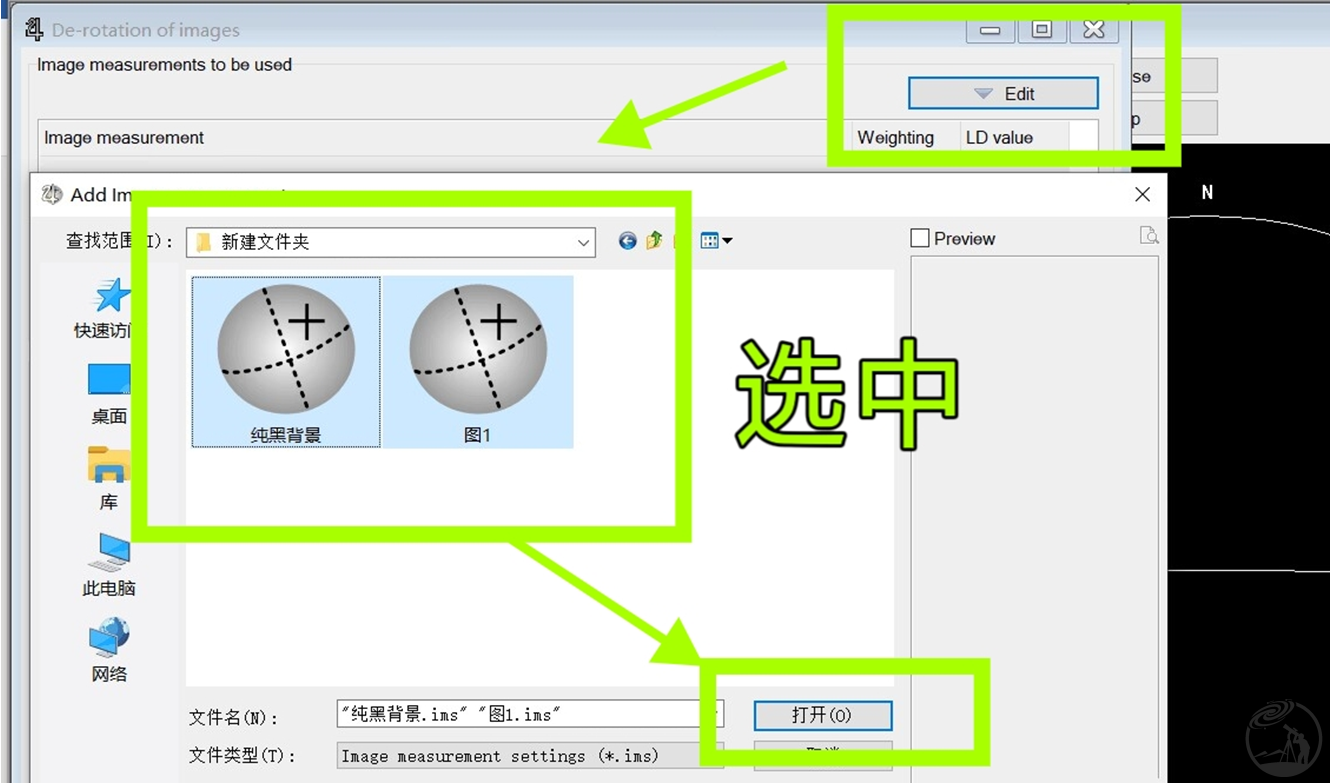
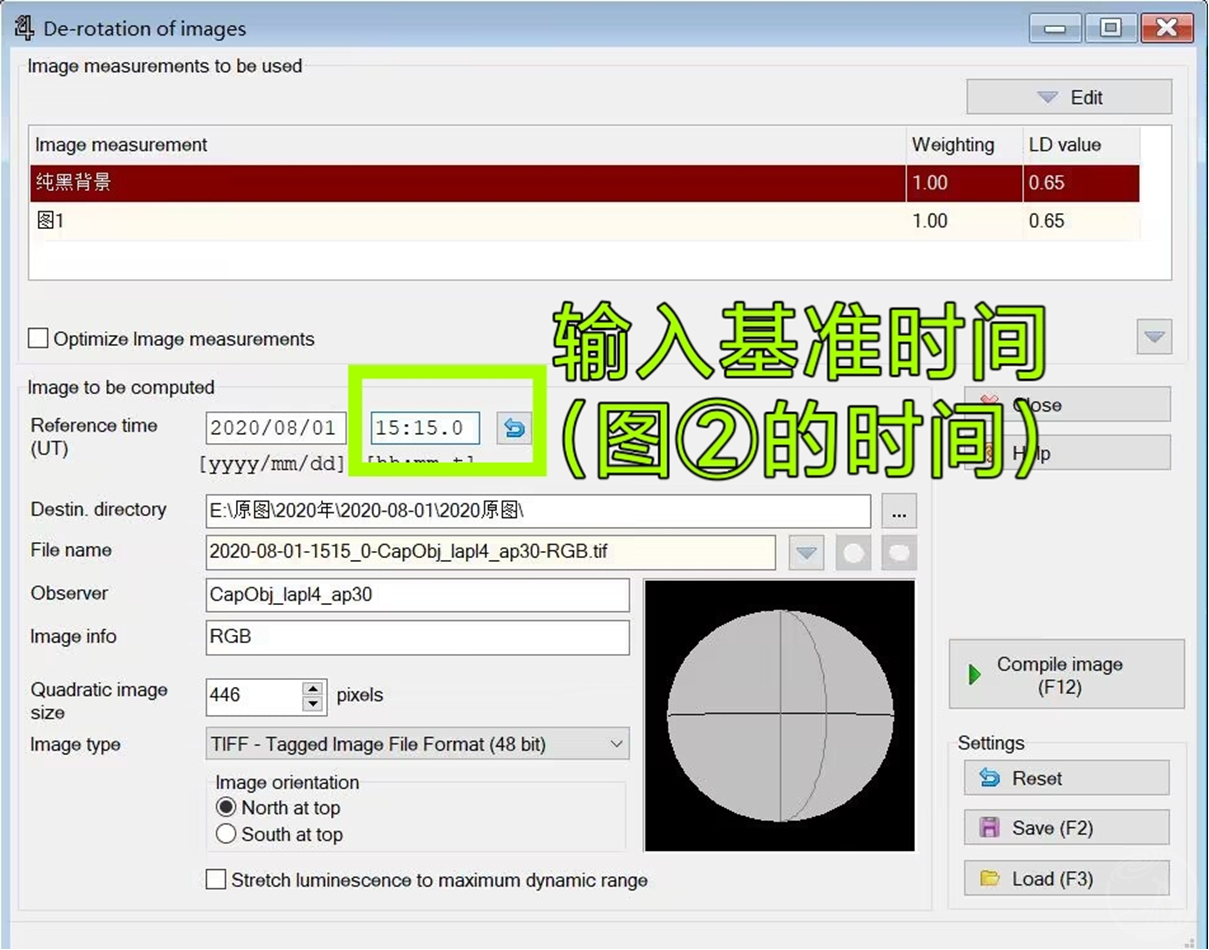
点击Compile image。成功得到了图①校准后的素材,获得了极高质量的右缘!
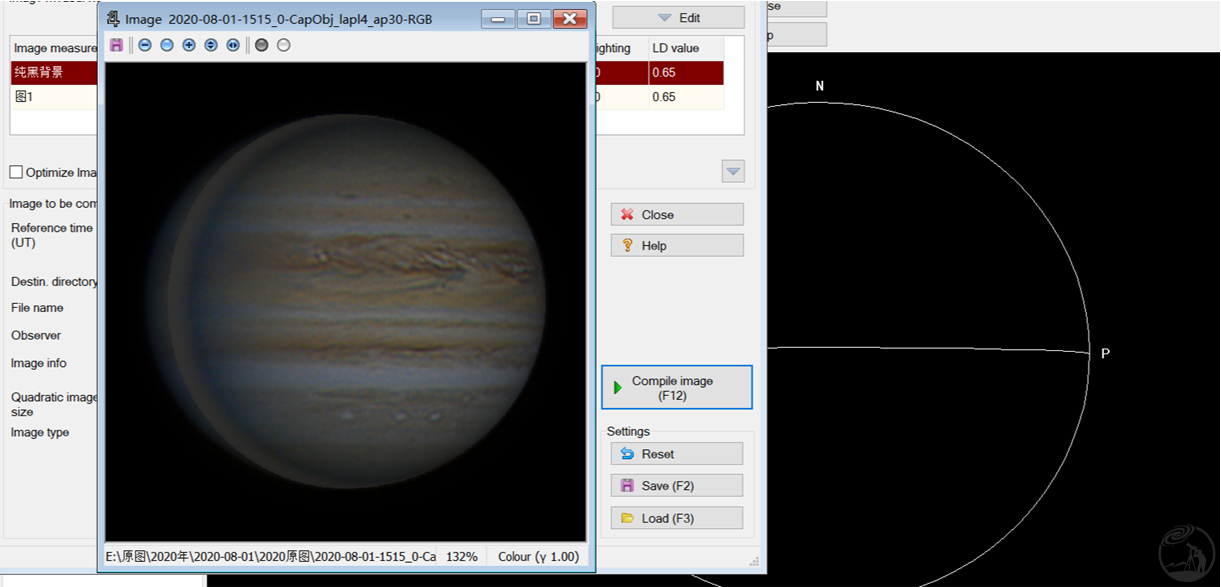
对图③也进行同理操作,以获得高质量的左缘。(都以图②的时间作为基准时间)
由于这张素材的左缘是木星的晨昏线,明暗过度比较柔和,不锐利是真实的表现。
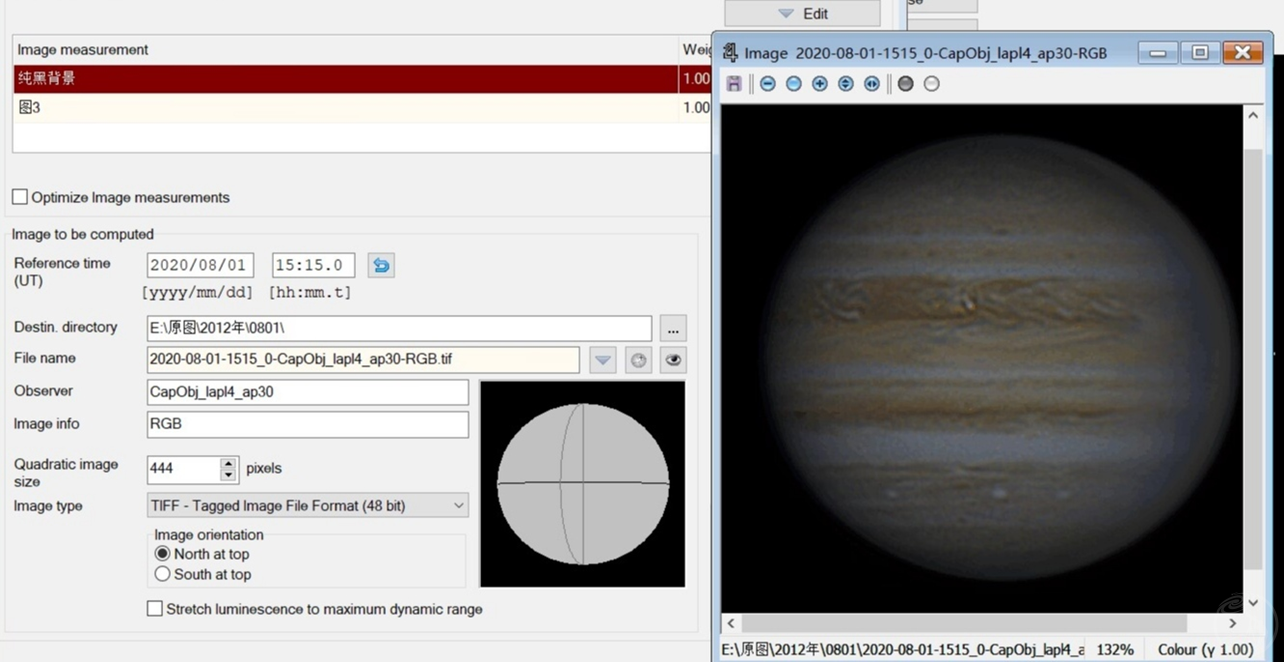
将图②单段出图。要和前两张图同分辨率,方便后面蒙版。
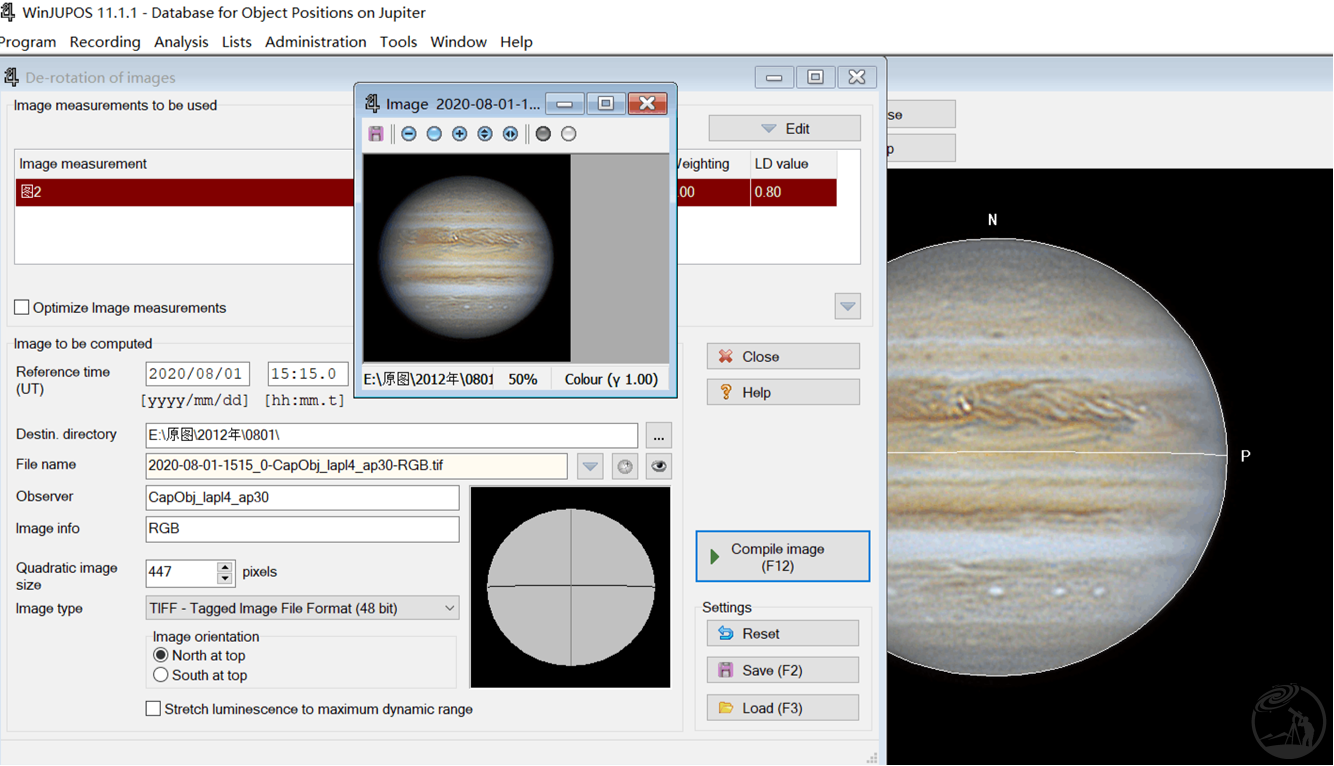
打开PS,打开三张图。(图①校准、图②、图③校准)
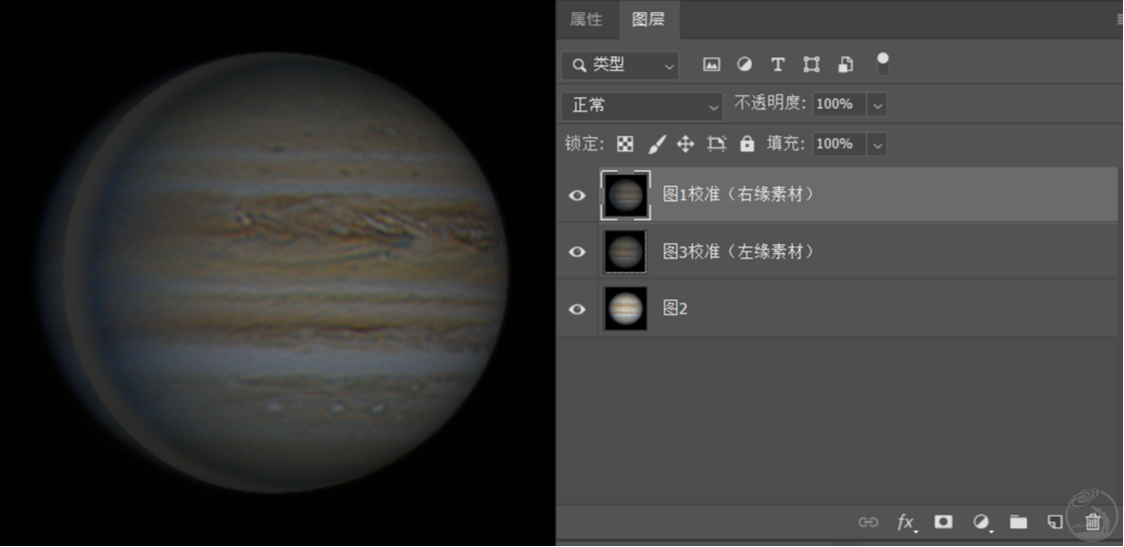
在刚才与纯黑背景叠加的步骤中,图①和图③的素材“变暗”了。我们需要在PS里把它们的亮度提回来。
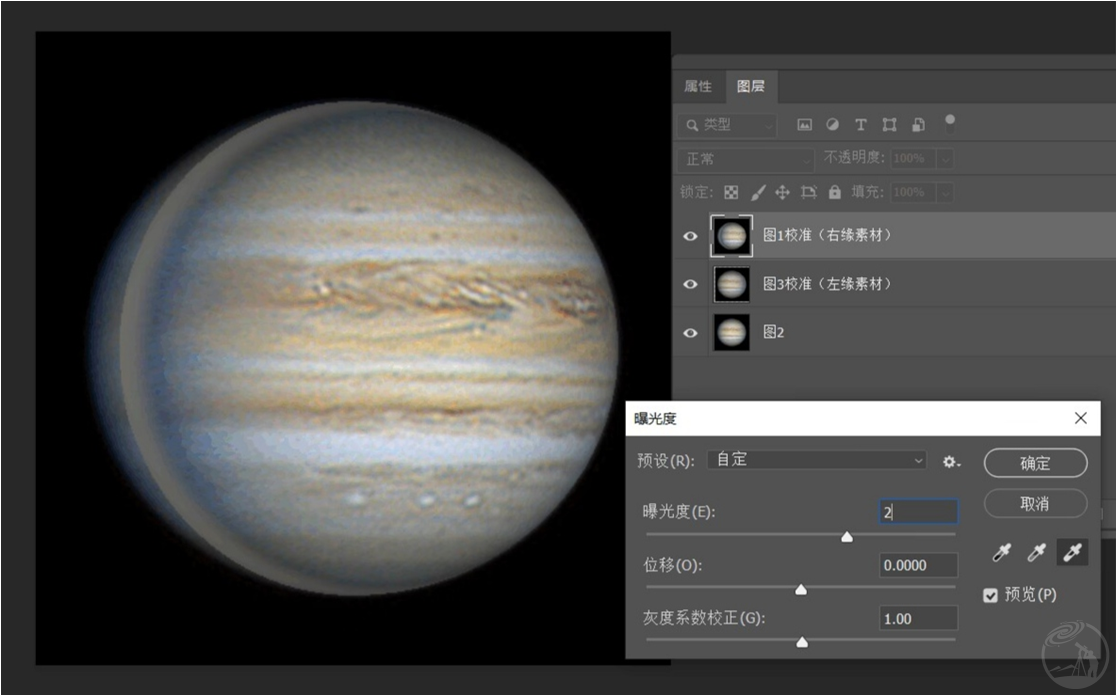
亮度一致后,合理蒙版,保留最清晰的部分。(保留图①的C部分、图②的B部分、图③的A部分)
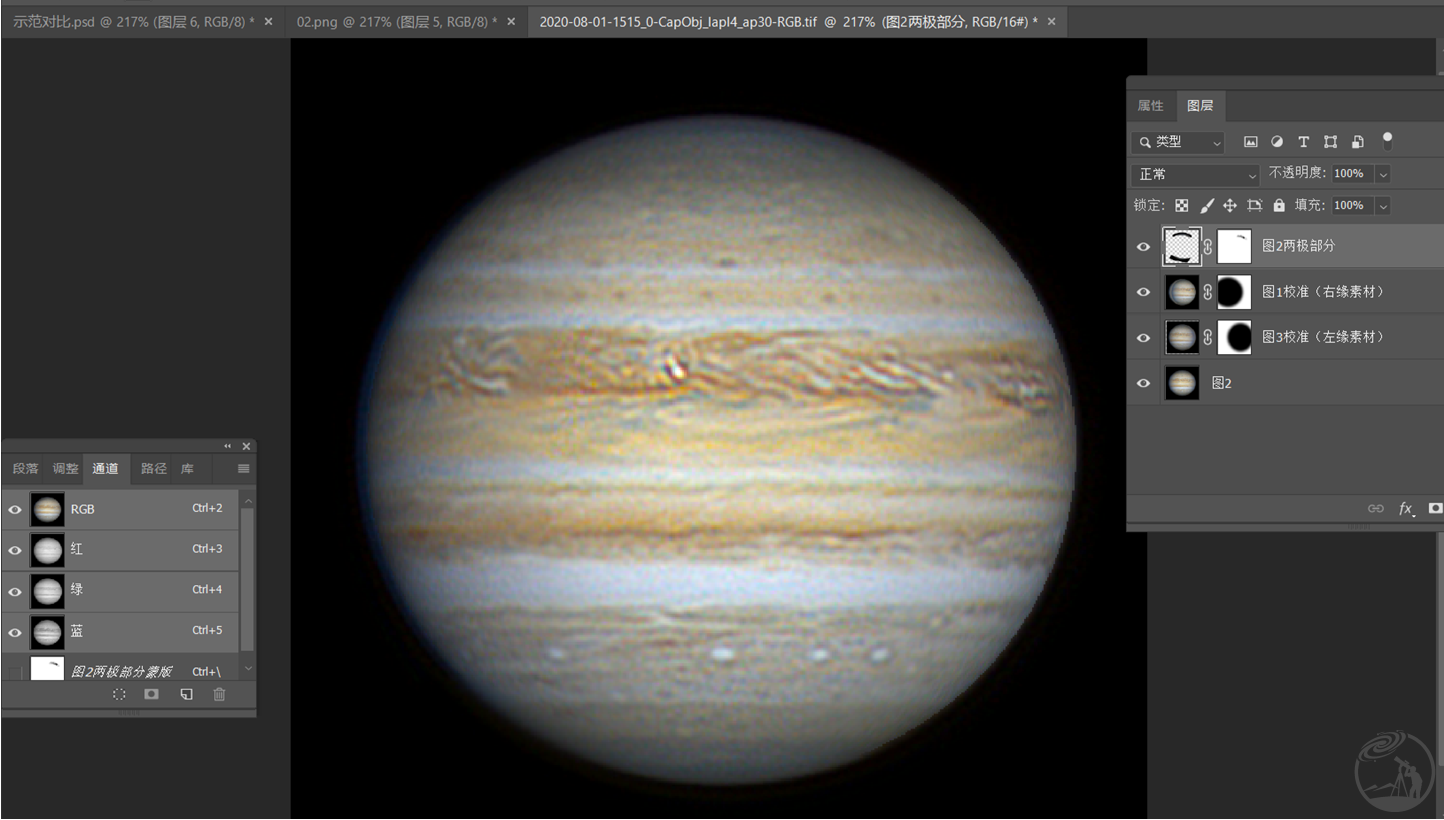
选中右缘,进行高斯模糊,防止锐利过度。(选区要记得要羽化边缘)
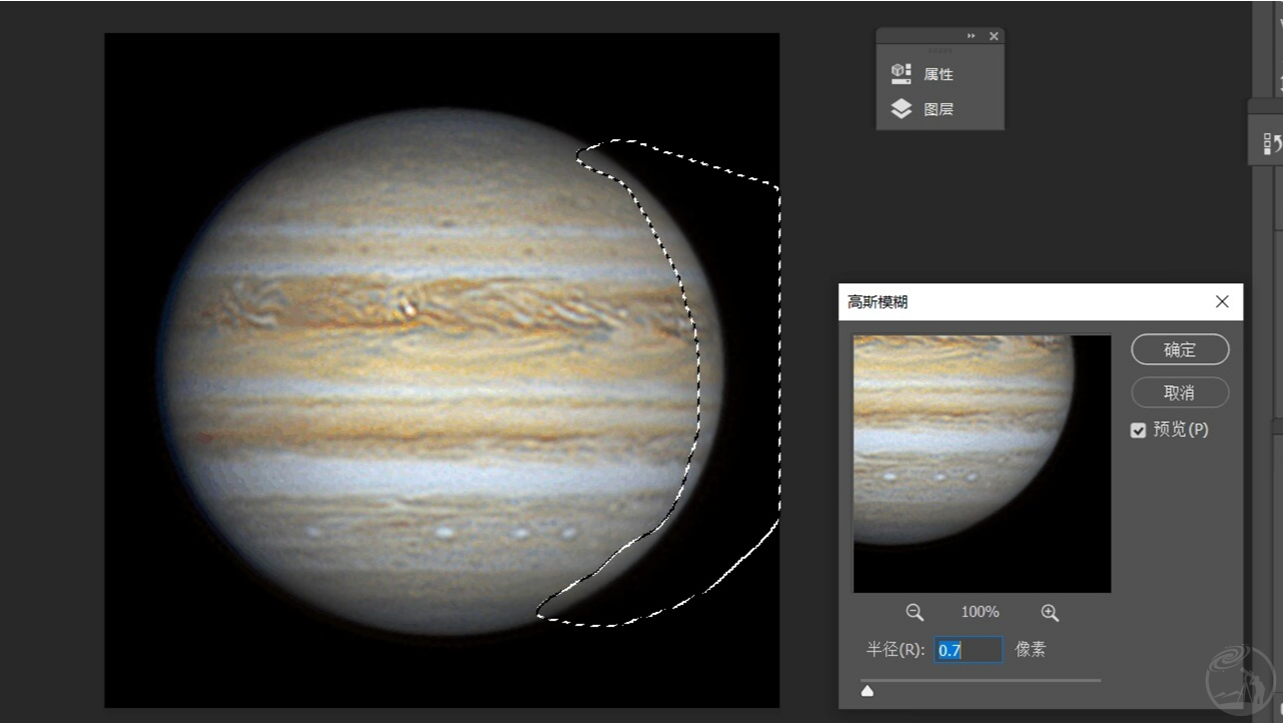
最终成果!现在木星的各部分细节清晰连贯、颜色均匀、边缘犀利有立体感……所有问题全部解决,我们得到了非常完美的边缘!
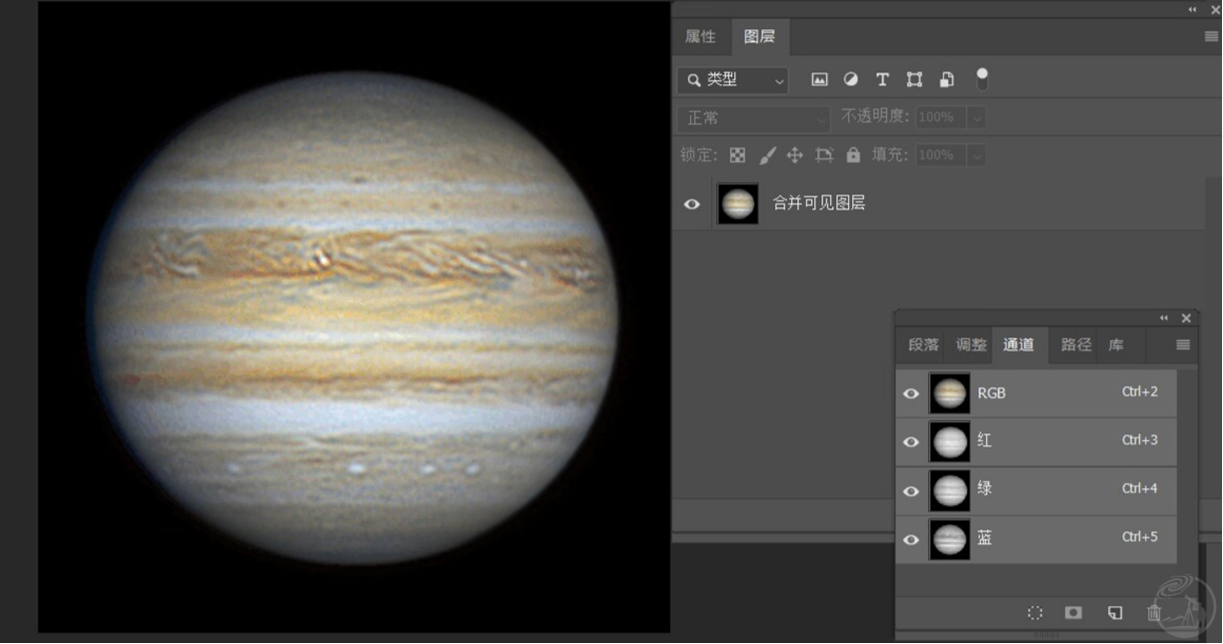
这就是天鹅边缘大法,你学会了吗?其实这一招还是我在小白阶段琢磨WinJUPOS时发现的惊喜,只能说修自转这个功能实在是太有意思了!
08.蓝色通道特殊处理:解决行星色彩通病
在行星后期中,有些色彩问题不能通过常规操作解决。大家来看看下面这两张大片:细节确实非常完美,但颜色也足够完美吗?
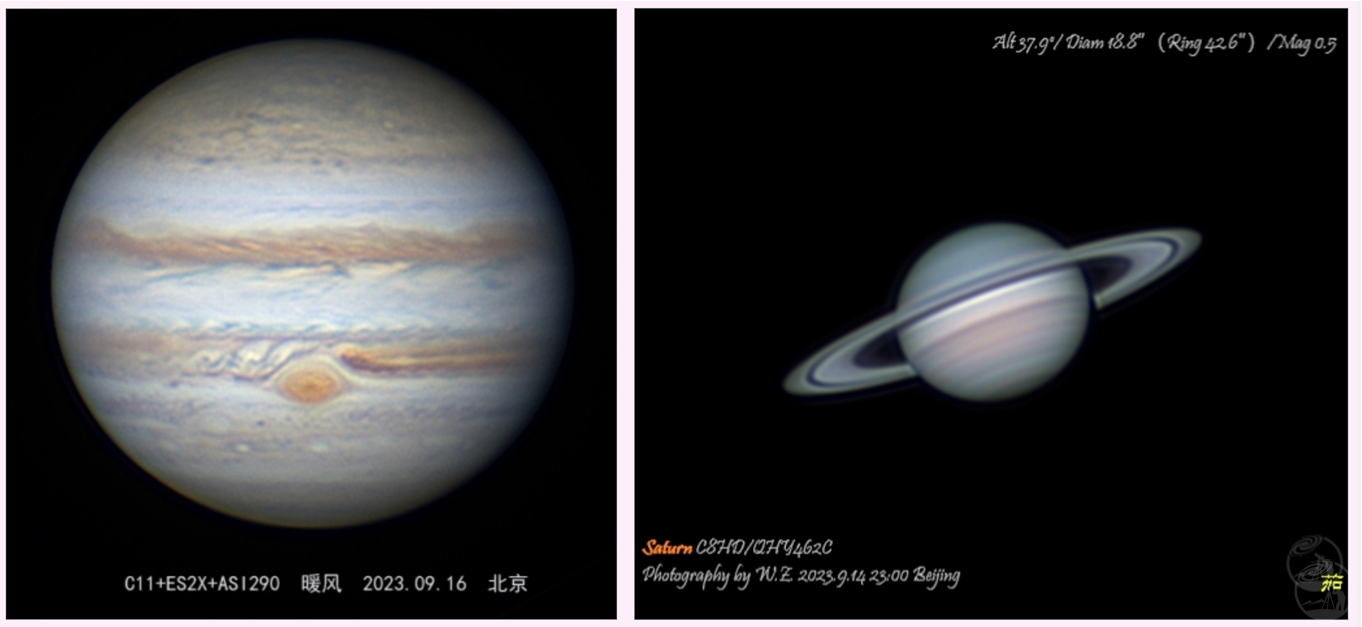
如果你也有类似颜色感觉的素材,可以试着查看一下单通道。你可能会惊讶地发现:整个B通道都是模糊的。
肯定也有星友看多了这样的片子,已经习惯了,感觉不到颜色的不对劲。那就看看下面更直观的对比:
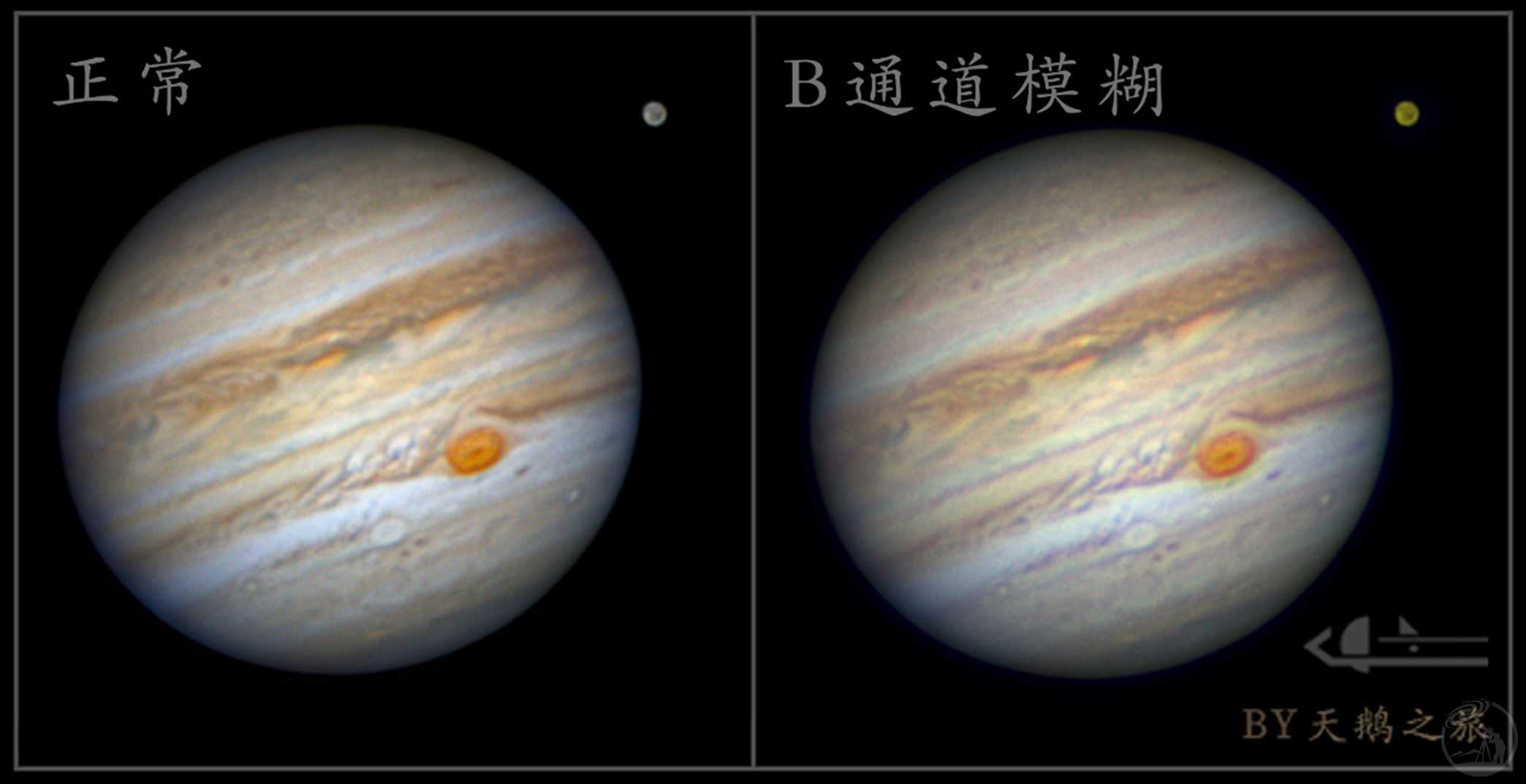
B通道模糊对成图的影响具体表现在以下方面:
木星高光细节发黄,深色云带发紫,云带周围还有一圈黄晕;卫星本体发黄,四周有一圈蓝色晕影。
土星高光云带发黄,深色云带发紫,光环投影、本体投影和卡缝里都是蓝色的一片。
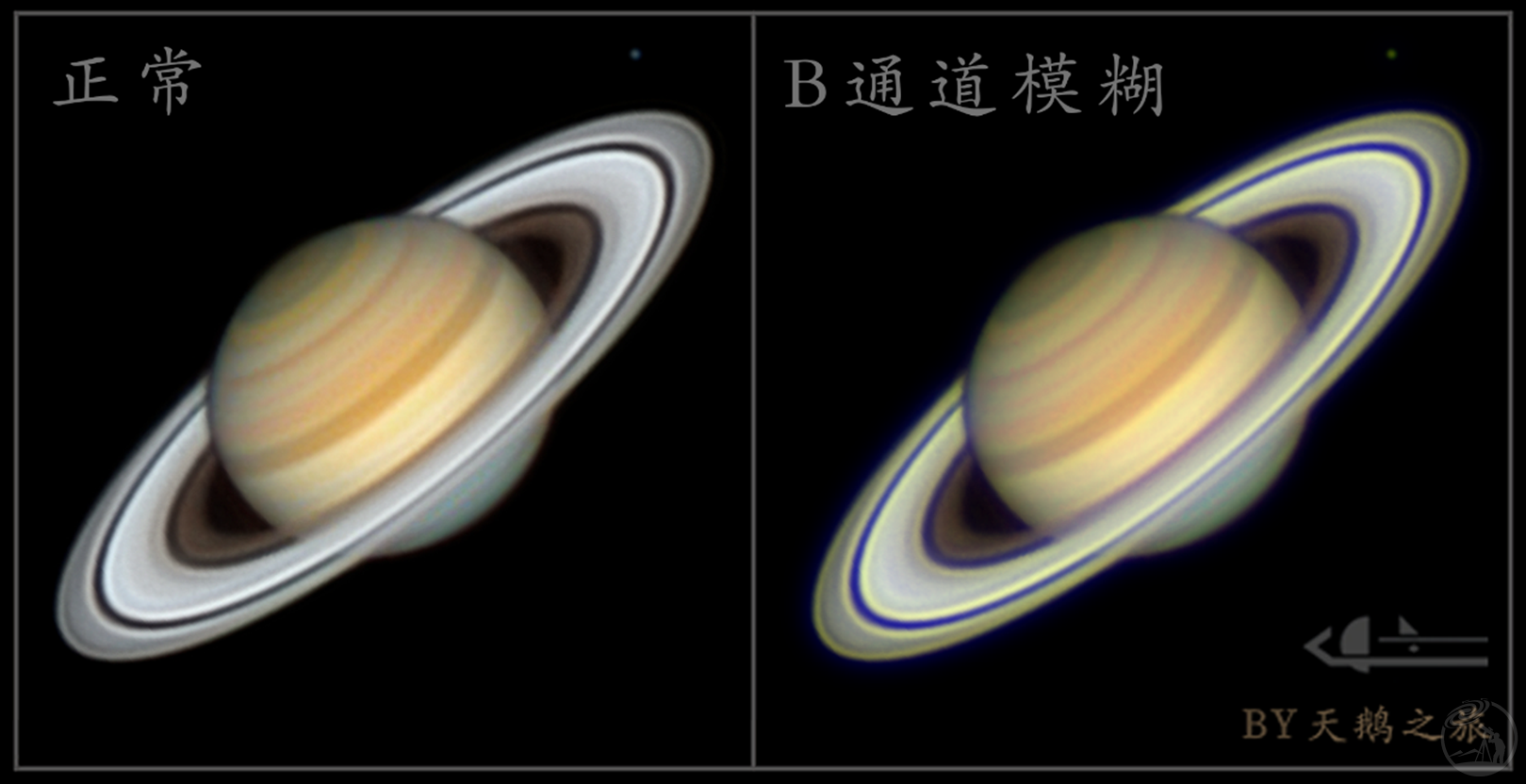
B通道模糊是一种常见现象,是图像表现出“普消紫”的直接原因,也是HD版施卡的通病。究其成因,主要是RGB三通道的“焦点”不在一起--B通道的“焦点”离的格外远,没有同时合焦。用彩色相机拍摄调焦时,接近R、G通道的最佳合焦位置,却远离了B通道的最佳合焦位置。这就导致在同等锐化条件下,B通道看起来更虚一些。
除了设备原因(普消、HD版施卡,ADC等等),还有一些天气因素也会造成B通道模糊。因为不同气溶胶对不同波长光的干扰并不一样。
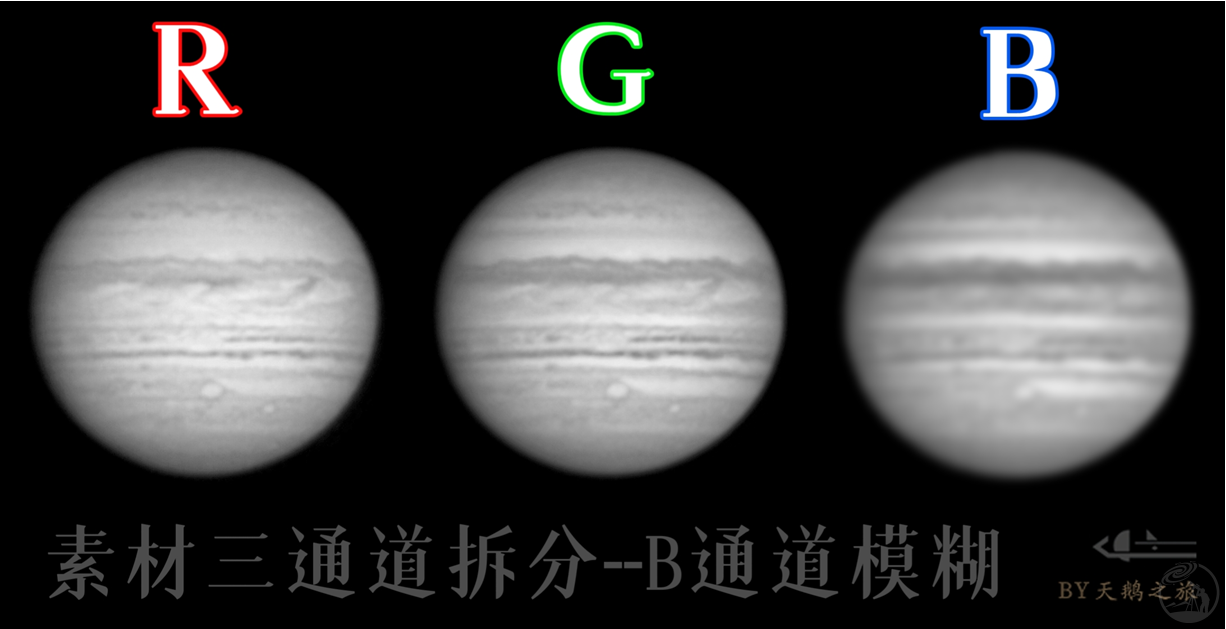
如果使用黑白相机拍摄,三个通道各自调焦锐化,可以在很大程度上避免单通道模糊。
如果使用彩色相机拍摄,我们也可以通过后期获得很正的颜色。其关键步骤是:哪个通道模糊,就要把哪个通道多锐化一些(数量多、半径大)。接下来,我就详细讲一讲特殊后期单通道的方法。
我们先拿文佬的木星素材做个示范。(主镜为C11HD,是由于设备原因产生的B通道模糊。)可以看到,该素材经过常规后期,是典型的B通道模糊色调。

在PS里打开原图:

现在我们需要找到一个合适的锐化参数。对整体进行锐化尝试,多试试不同的参数,看看什么锐化参数获得的效果最好。
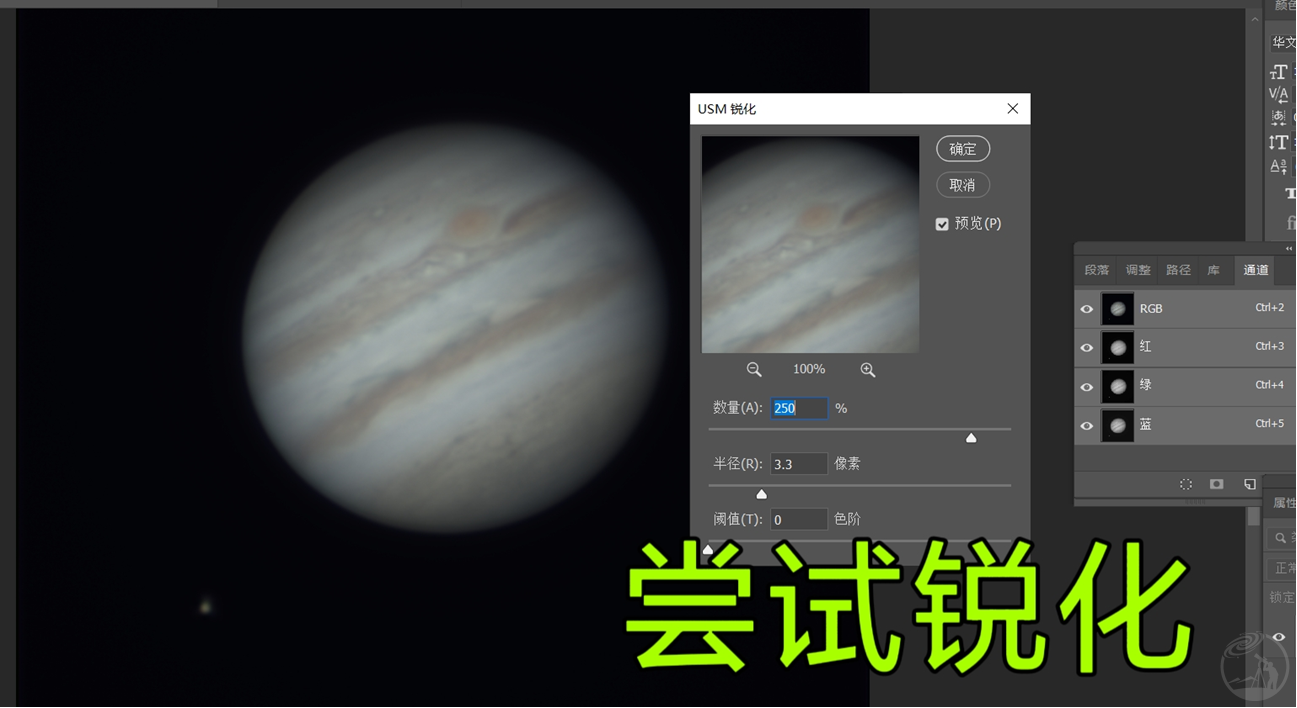
经过数次尝试,我得到了适合此素材的锐化方案:半径2.5数量500+半径2.5数量200。(大家不能照搬参数,要对自己特定的素材进行尝试,这样才能得出适合自己素材的方案。)
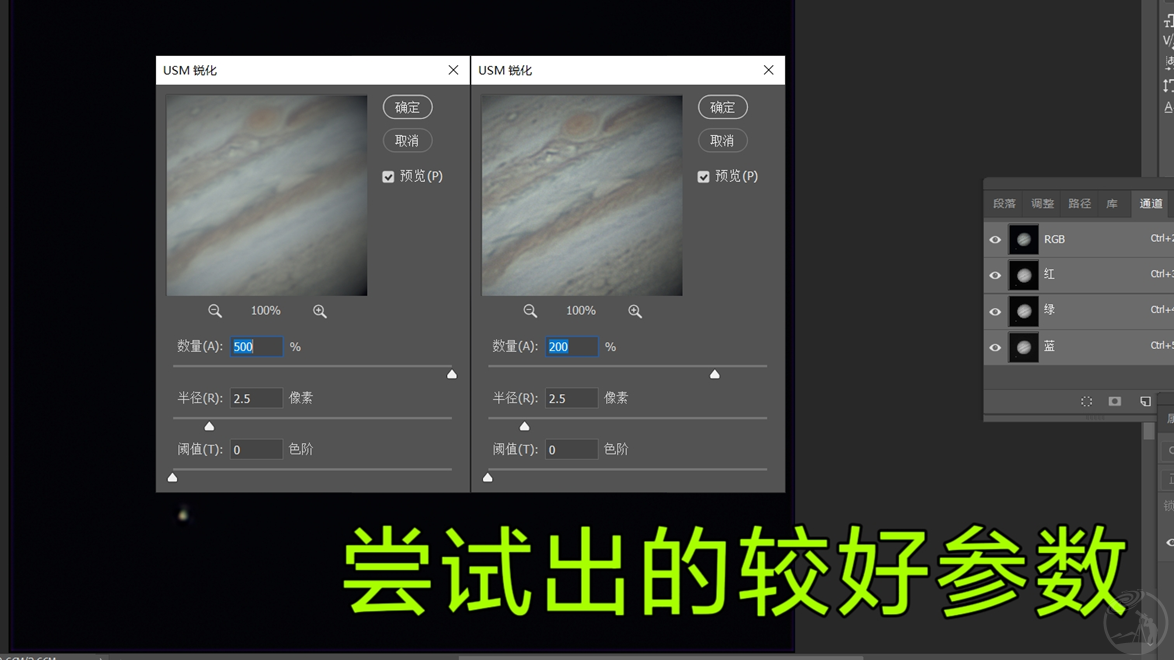
取消刚才的锐化。单独选择R通道,按照刚才得到的锐化参数单独锐化R通道。
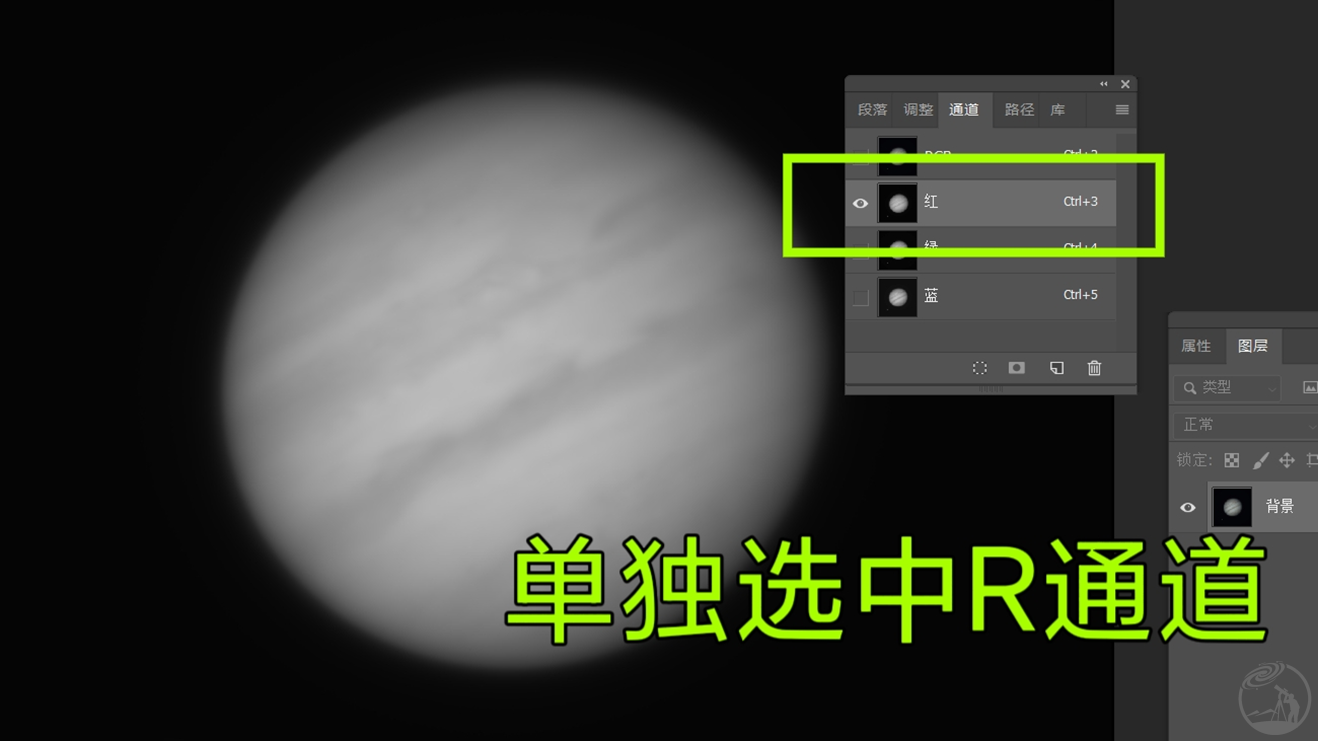
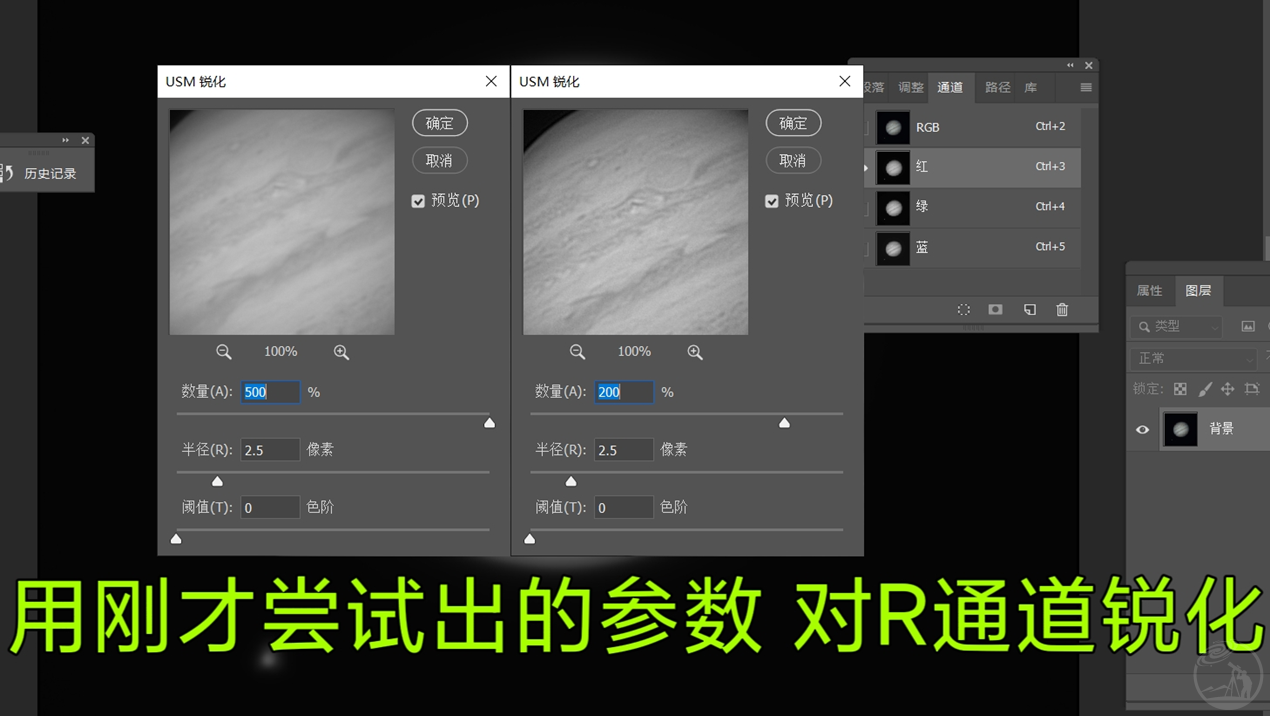
单独选择G通道,按照刚才得到的锐化参数单独锐化G通道。

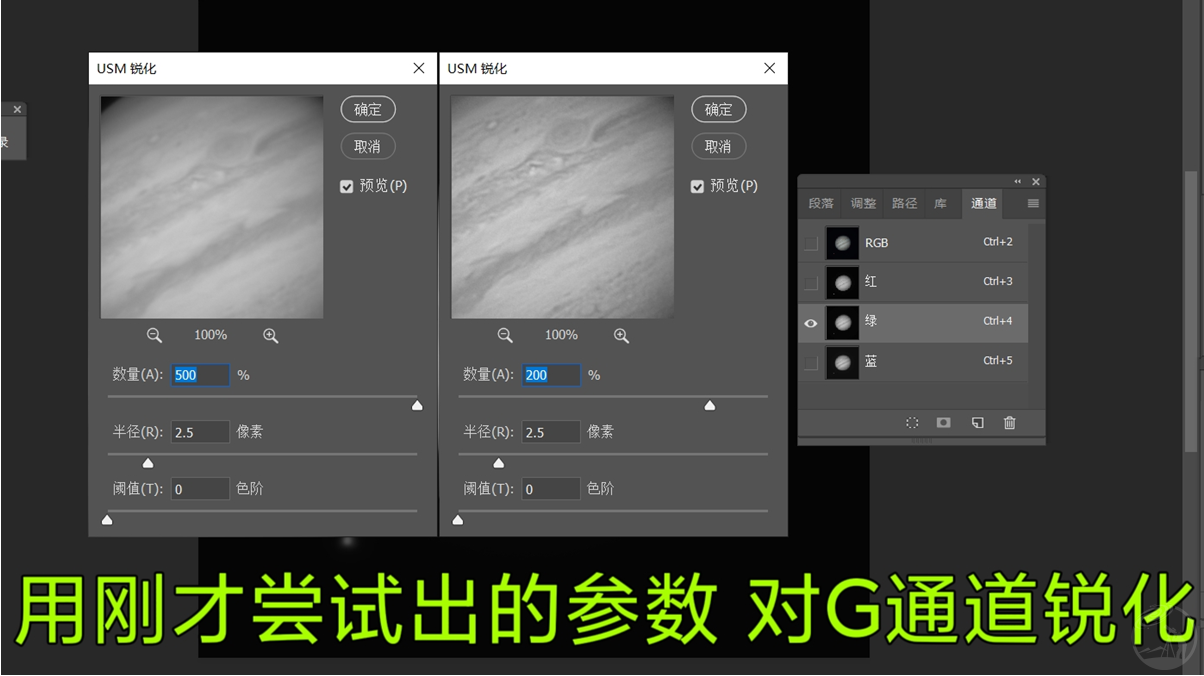
只剩下B通道没有锐化了。因为B通道更模糊,所以我们对B通道的锐化要更重--锐化半径和数量都要大于刚才的数值。(当B通道很模糊时,用刚才的锐化半径并不能使图像有效变锐,反而会产生大量噪点。所以,我们要适当加大锐化半径。)
下一步大家要注意了:单独选择B通道,但是要显示所有通道(三通道左边的小眼睛都要点上),这样就能看到RGB同时显示得到的彩色画面。
看着底下图片的彩色画面,尝试对B通道进行重一点的锐化,直到B通道模糊的特征恰好消失。
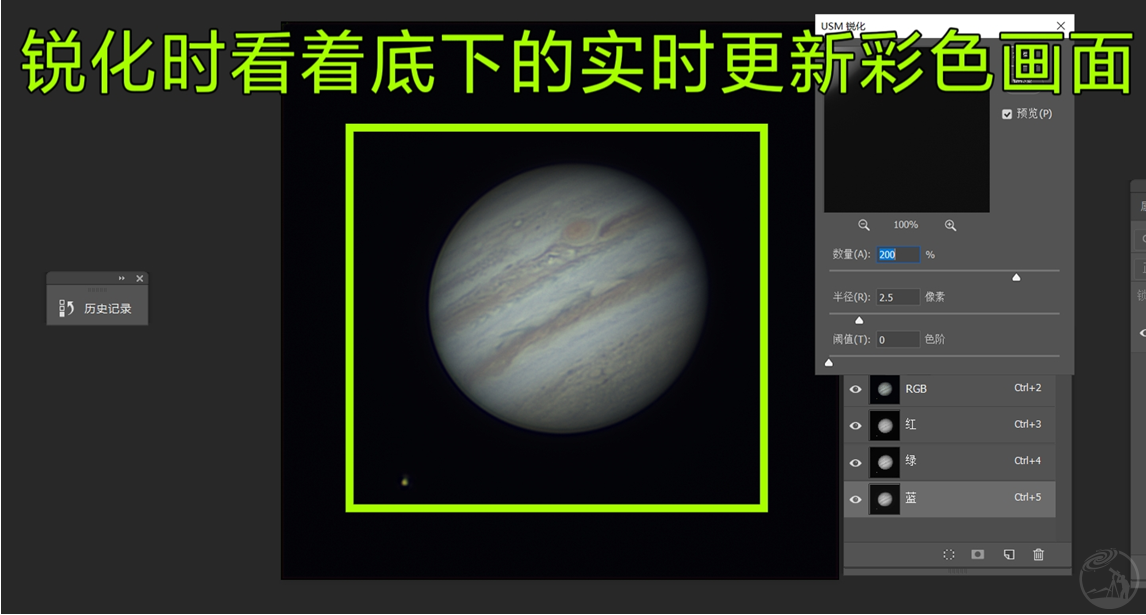
由于没办法一下子找到确切的锐化数值,我们需要多尝试参数--锐化到云带的蓝紫色、深色云带周围的黄晕、高光部分的黄色刚好消失。
怎样进一步检验B通道锐化的轻重是否合理呢?很简单--提高图像的饱和度,仔细去看图像的色彩:
如果像这样,深色云带周围还有明显黄晕,就说明B通道的锐化还是太轻了--需要更重的锐化参数。

如果像这样,明亮部分不正常偏蓝、云带主体发黄--就说明B通道的锐化过头了,需要把参数减一些。

经过多次检验和校准,我最终用锐化参数“半径3.3数量500+半径3.3数量250”取得了理想的效果。
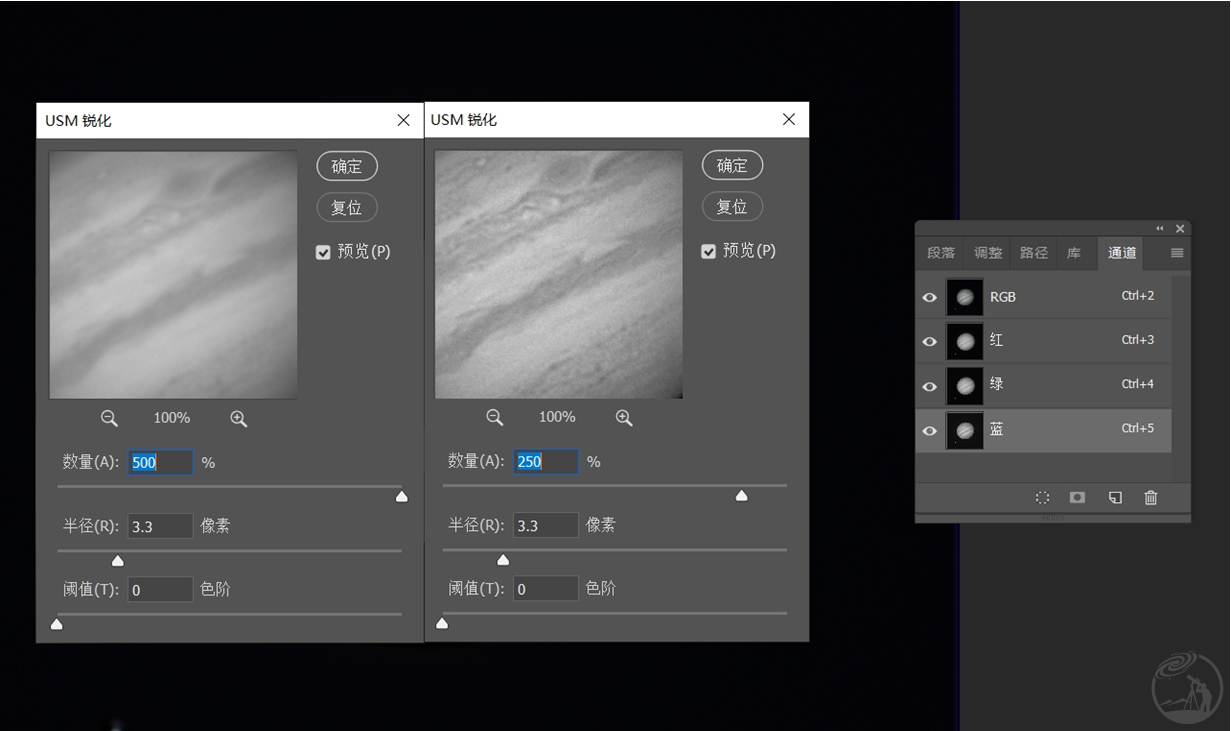

由于B通道锐化的更多,图像上可能会有一些明显的黄蓝噪点。这时候就需要对B通道单独进行明噪降噪。具体操作上一期教程里有,在这里就不展开了。

对于单通道模糊的土星素材,后期方法大同小异。我们就拿天文孙哥克服种种困难、在恶劣天气下坚持拍到的土星素材做个示范。(可能是由于天气原因产生的B通道模糊)

打开-预锐化找参数-取消锐化-用刚才找到的合适参数分别锐化R、G通道
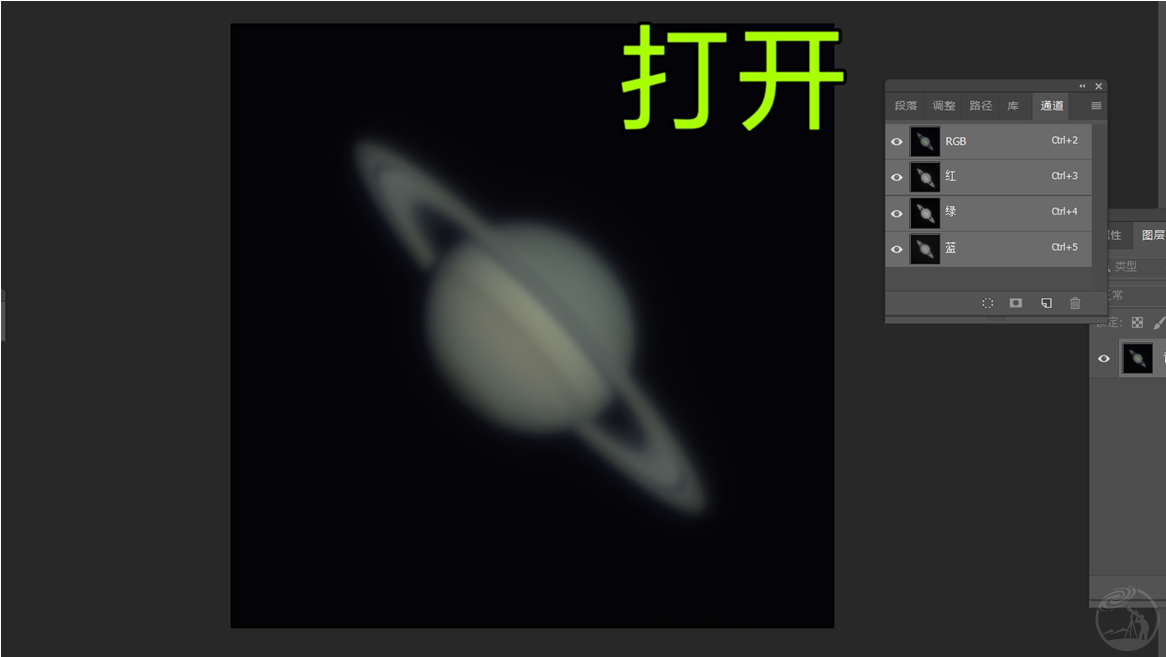
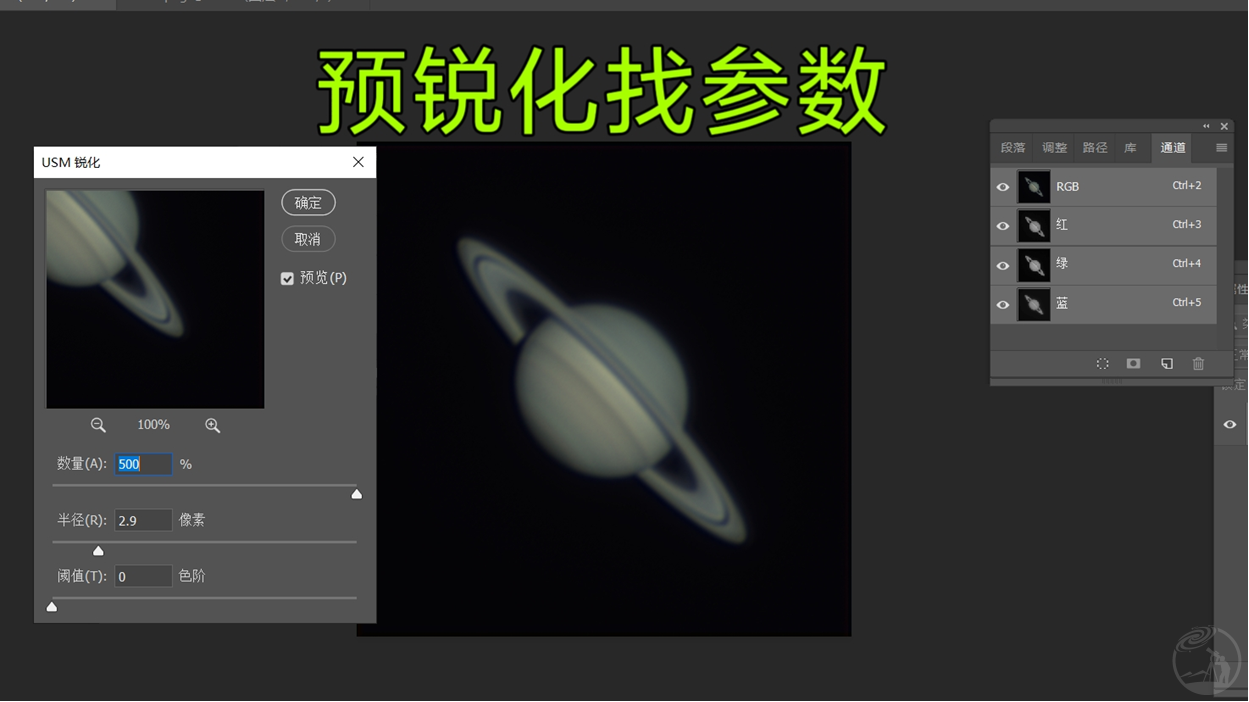
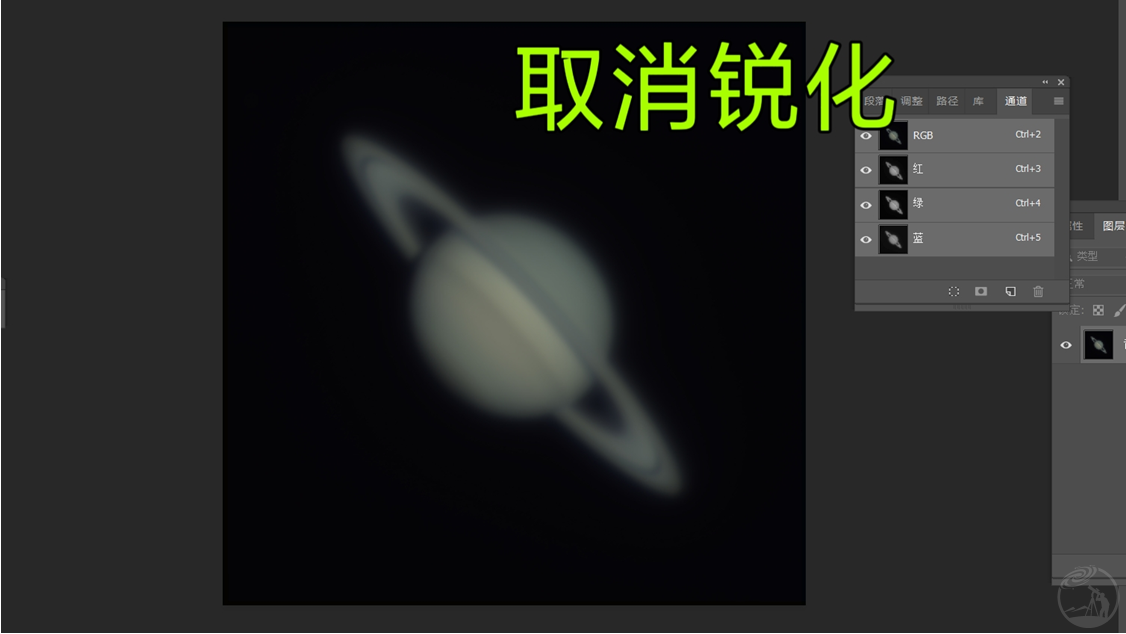
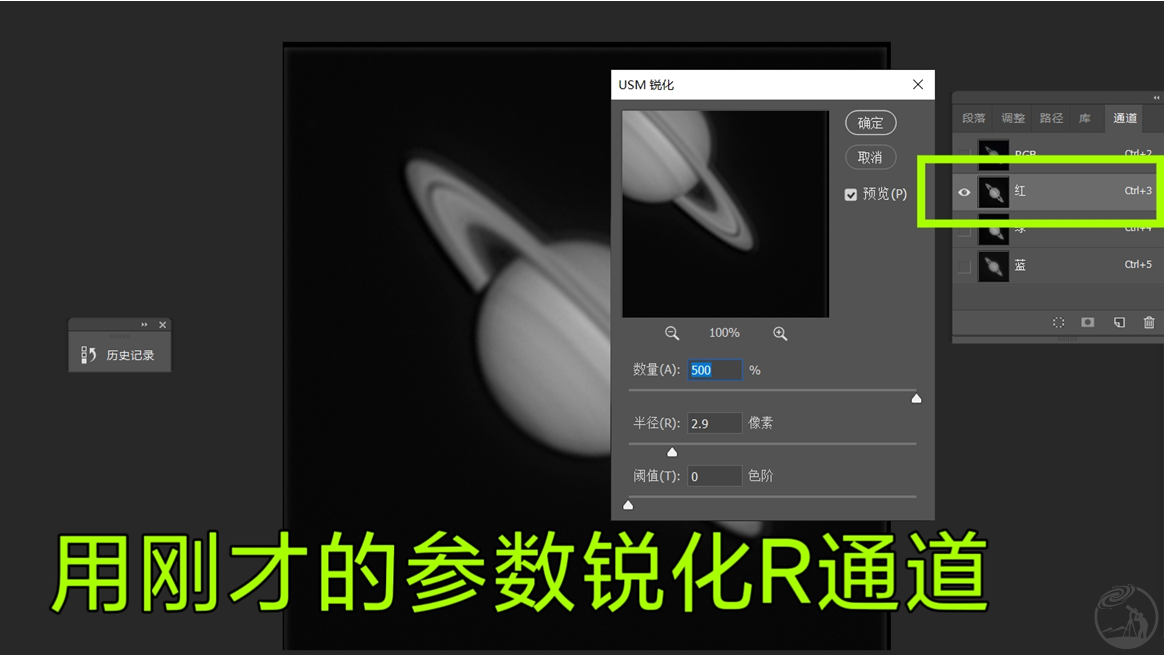
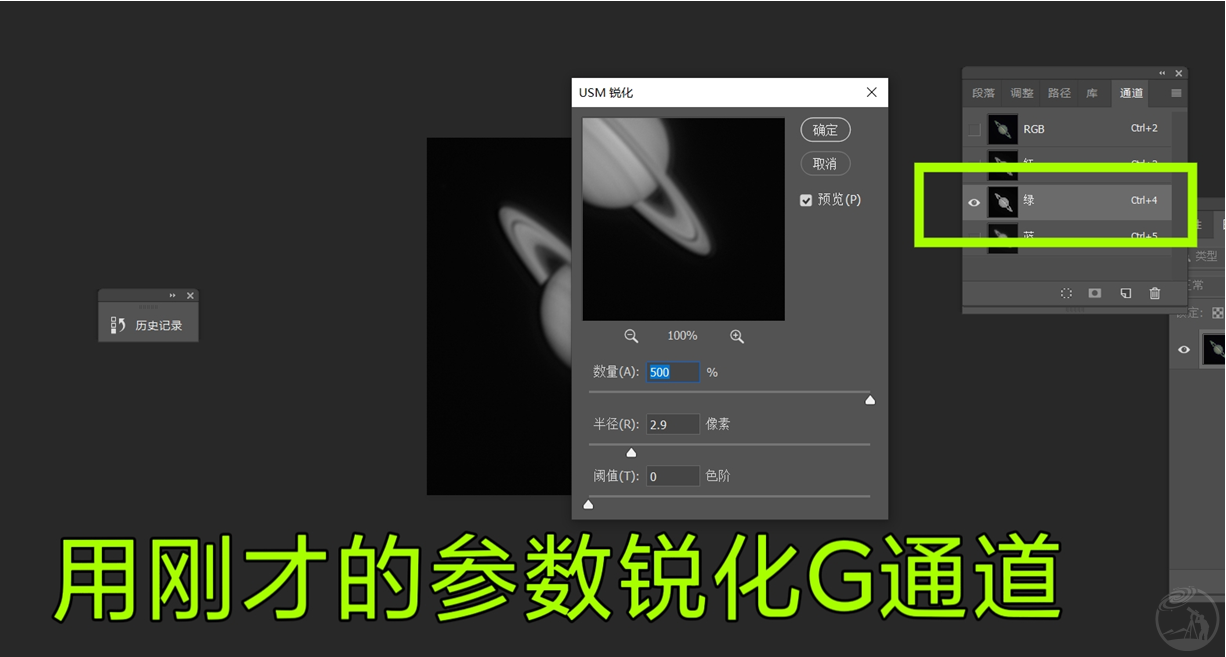
单独选择B通道,显示所有通道。看着底下实时更新的彩色画面,单独锐化B通道,让整体色彩舒服、环缝等暗夹缝中的蓝色刚好消失。
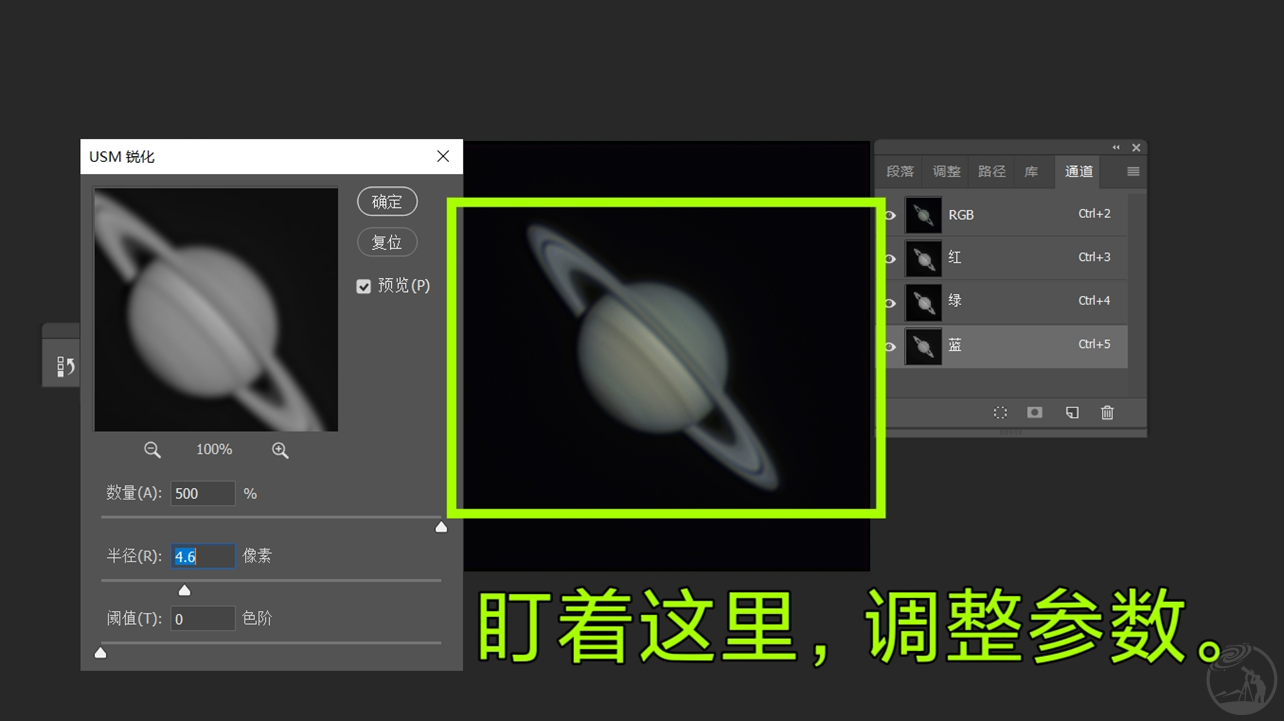

最后,为大家附上所有通道不均衡相对情况效果图。大家可以对照一下自己的图有没有“中招”。
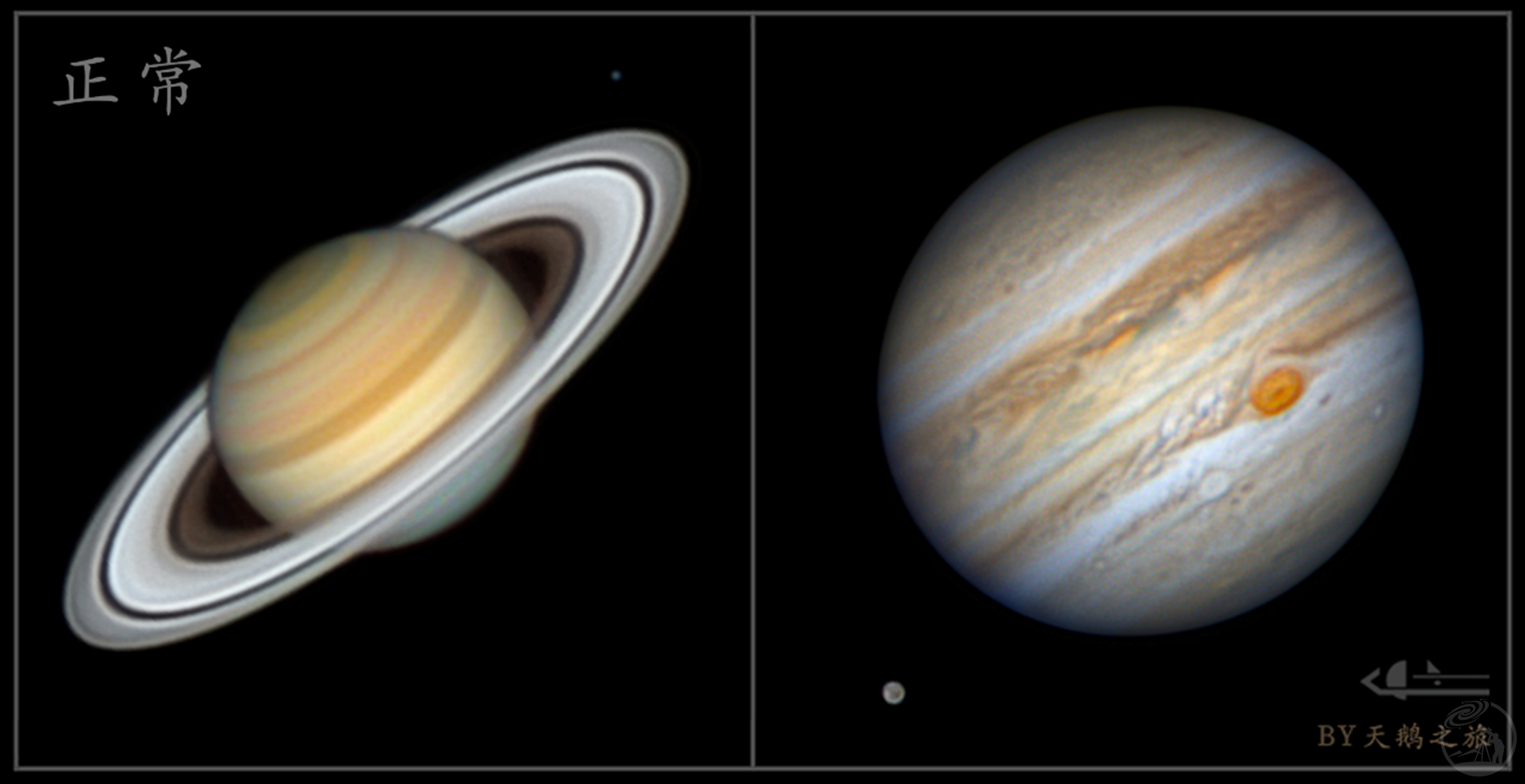
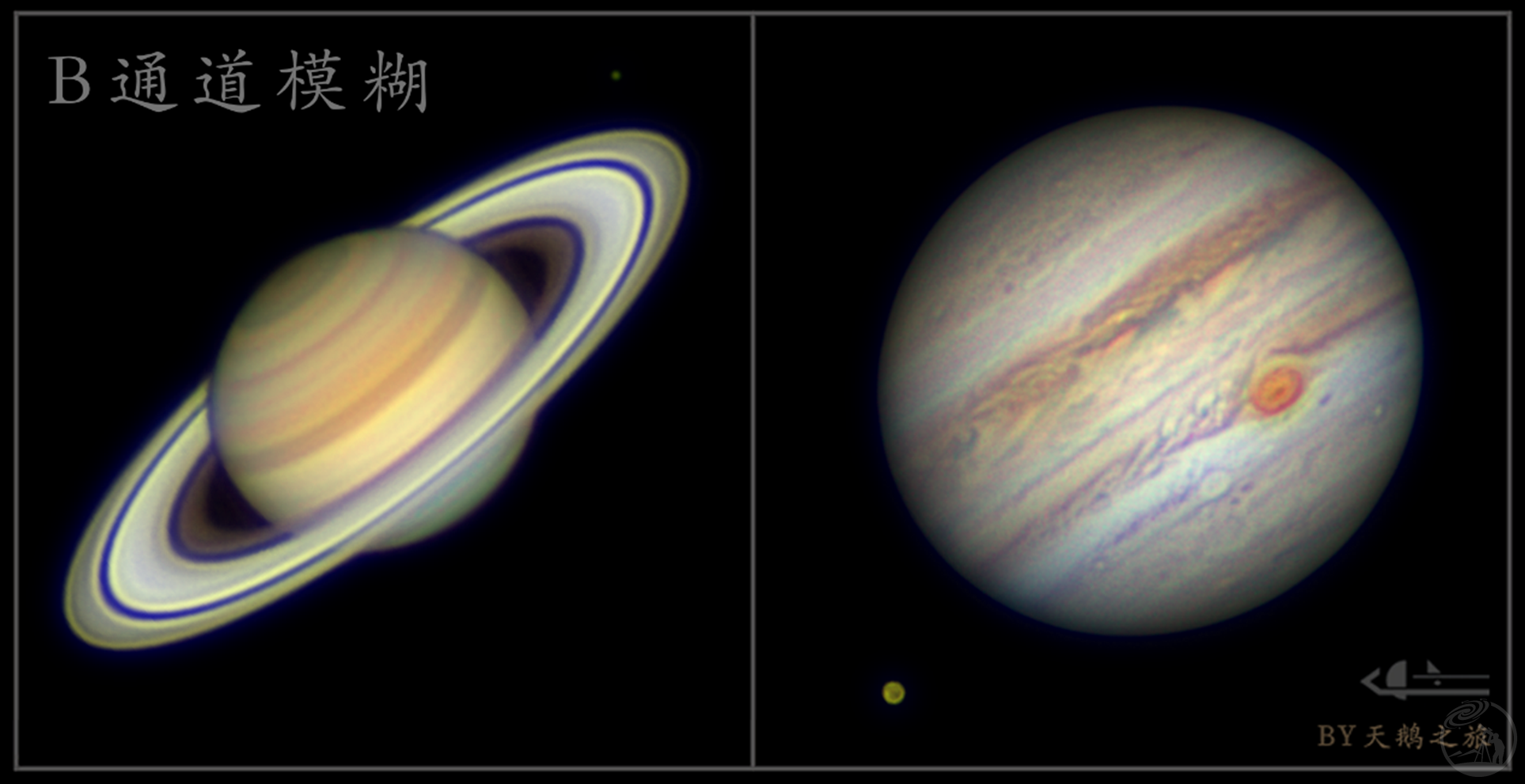
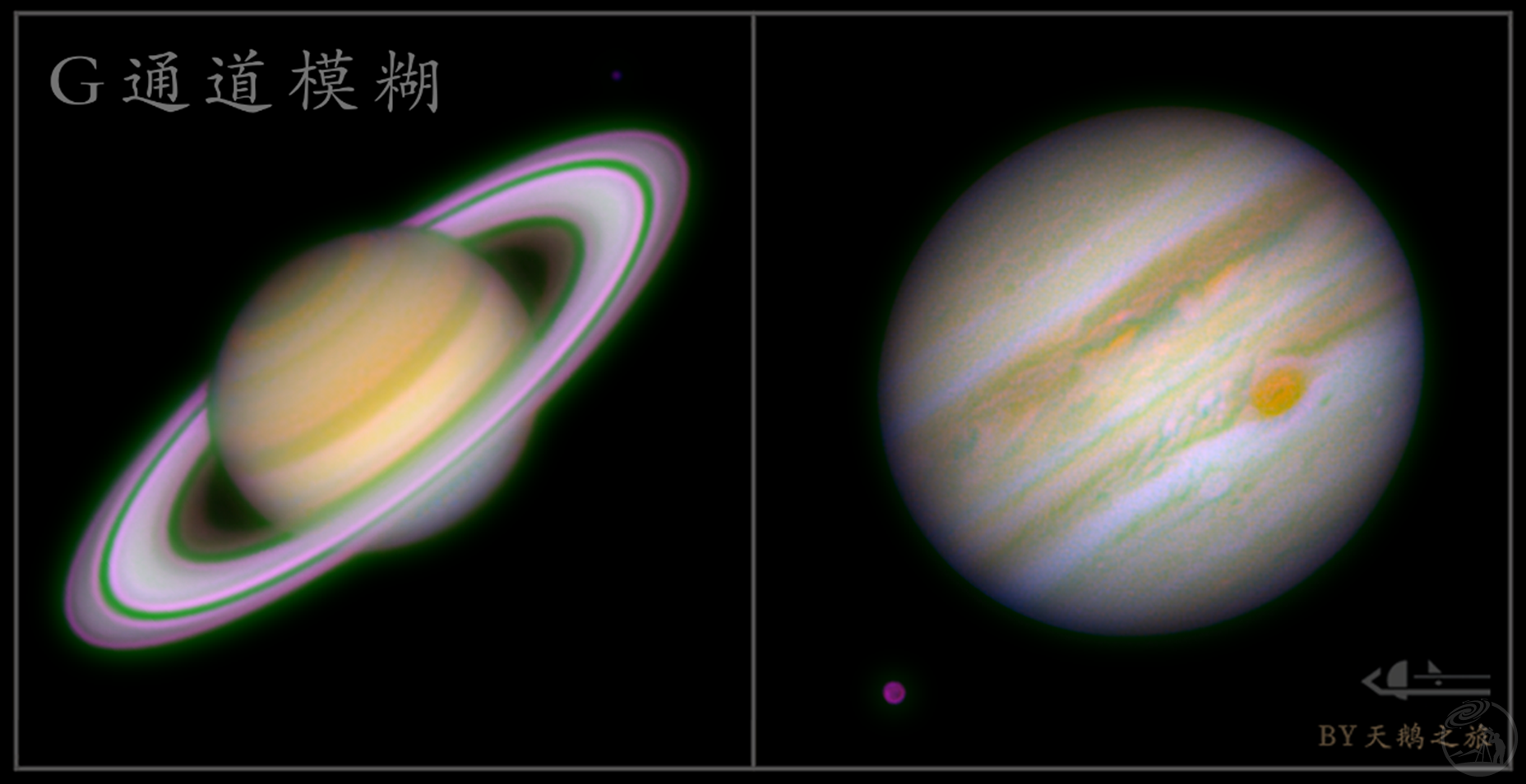
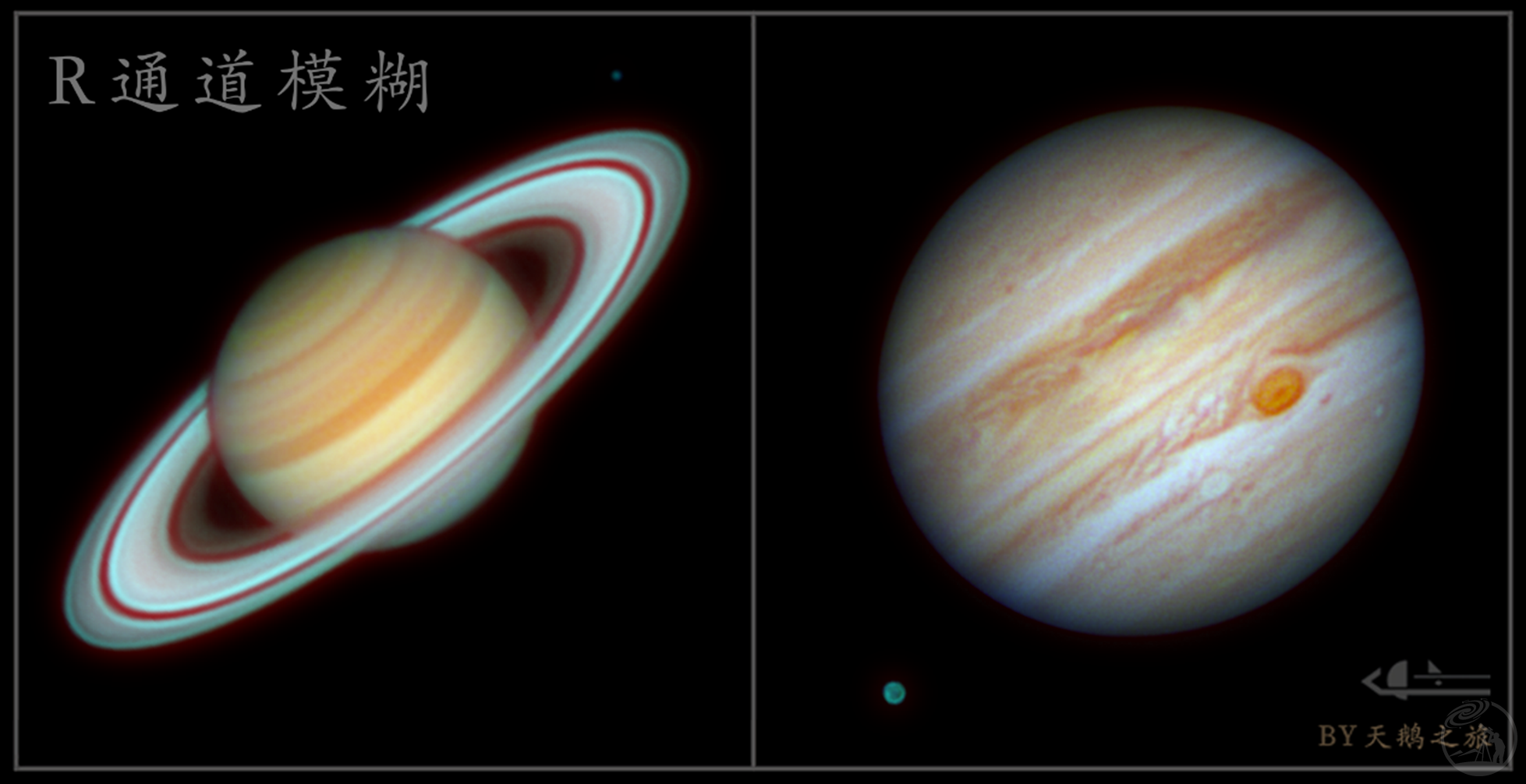
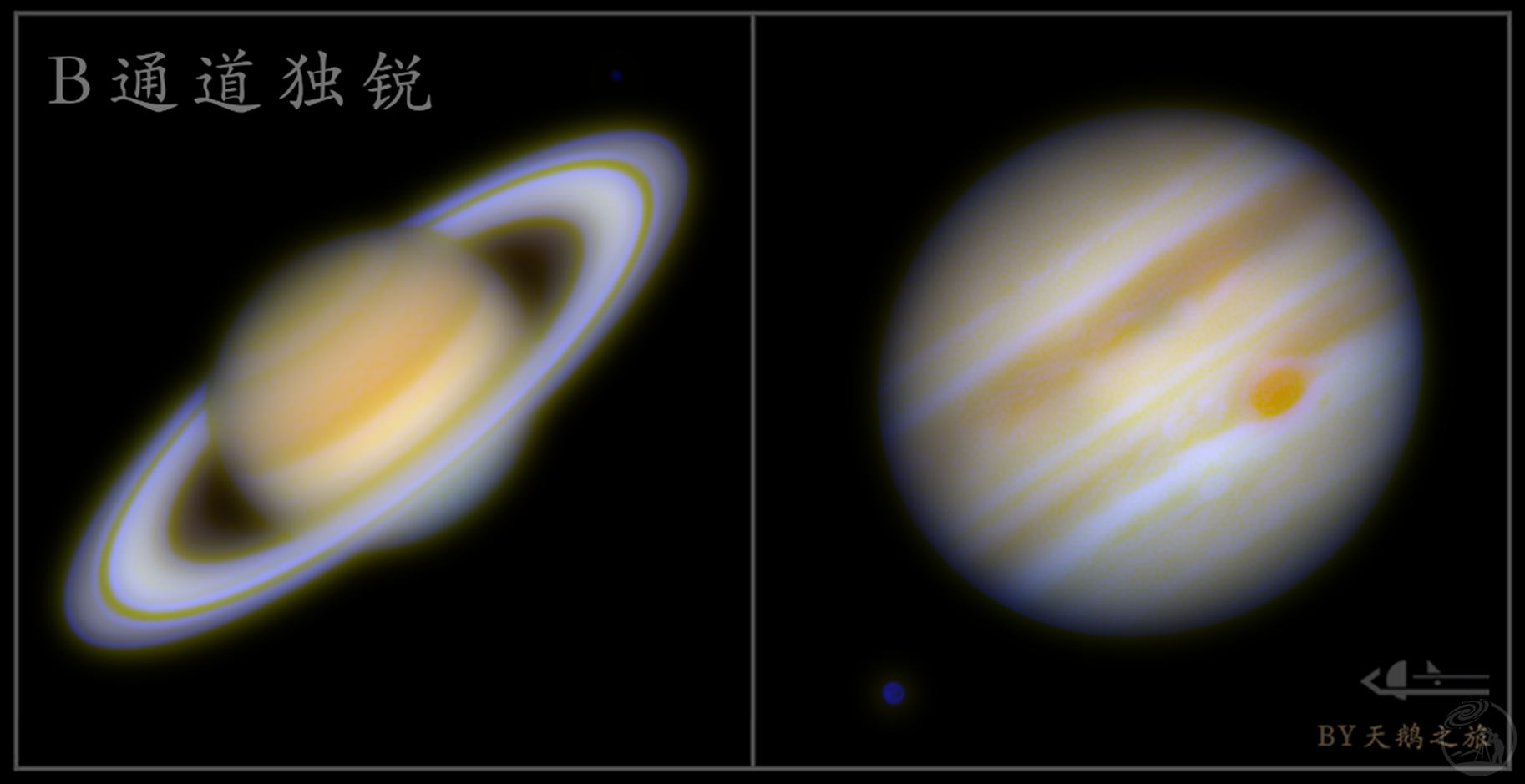

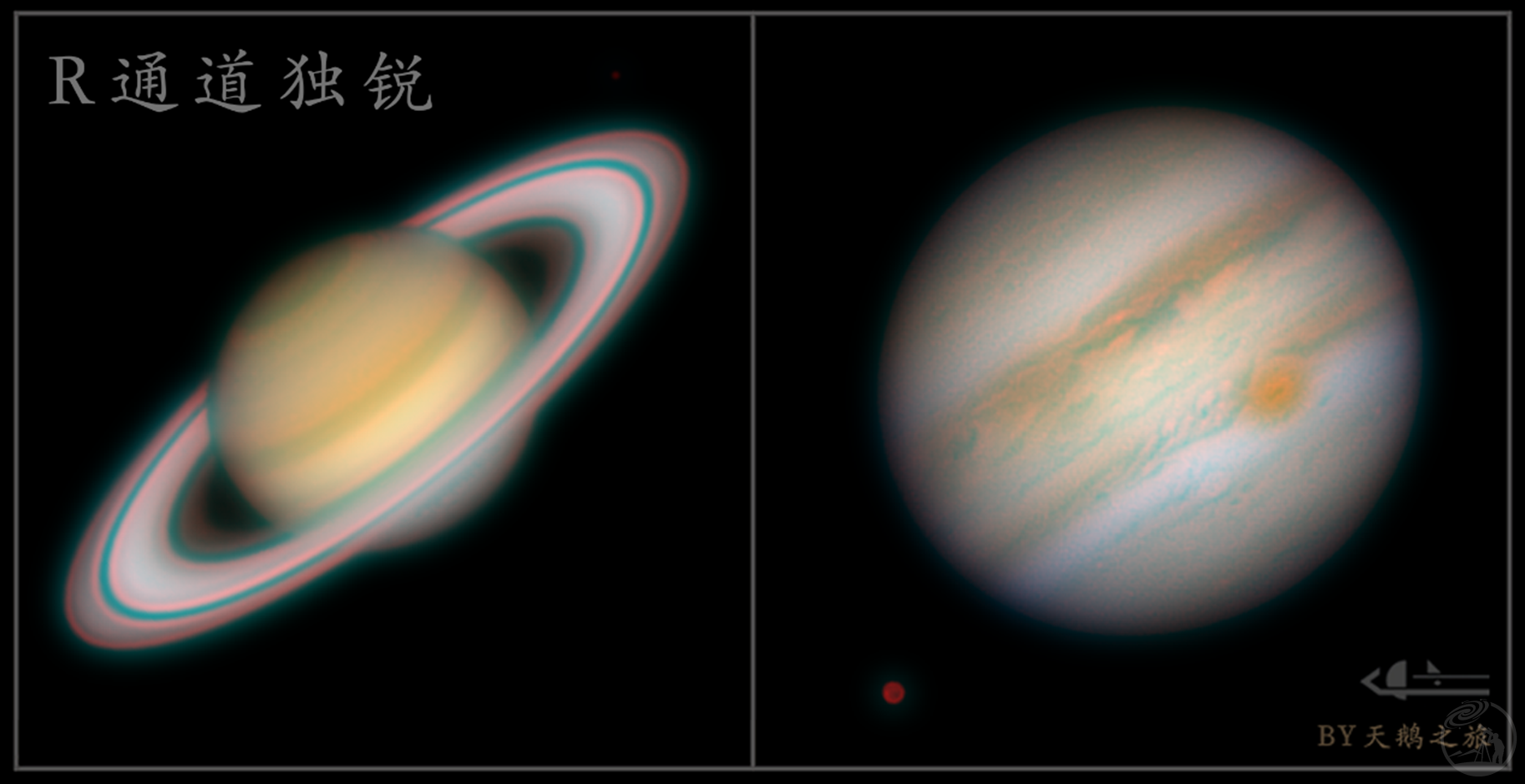
如果是其他通道模糊,操作的原理也是相同的:单独处理通道,使其一致化。
随着后期进阶,分通道处理思路会越来越常见。黑灯大佬做过一个后期普消彩月的教程,单独处理通道就是其中重要的一步。那篇教程对我启发很大,大家有兴趣可以去看一看。
09.信噪比杀手锏:让素材的信噪比至少翻倍
拆开彩色原视频,可以得到RGB三个单通道视频。将它们分别叠加锐化以后进行RGB合成,也可以得到彩色图像。对于绝大多数素材,这样操作并不能提高图像的清晰度。但我细心地发现:这样得到的素材和原素材的噪点位置不一样。也就是意味着:只要将两张图片叠加,就能实现降噪!我们的有效素材数量可以接近“翻倍”了!
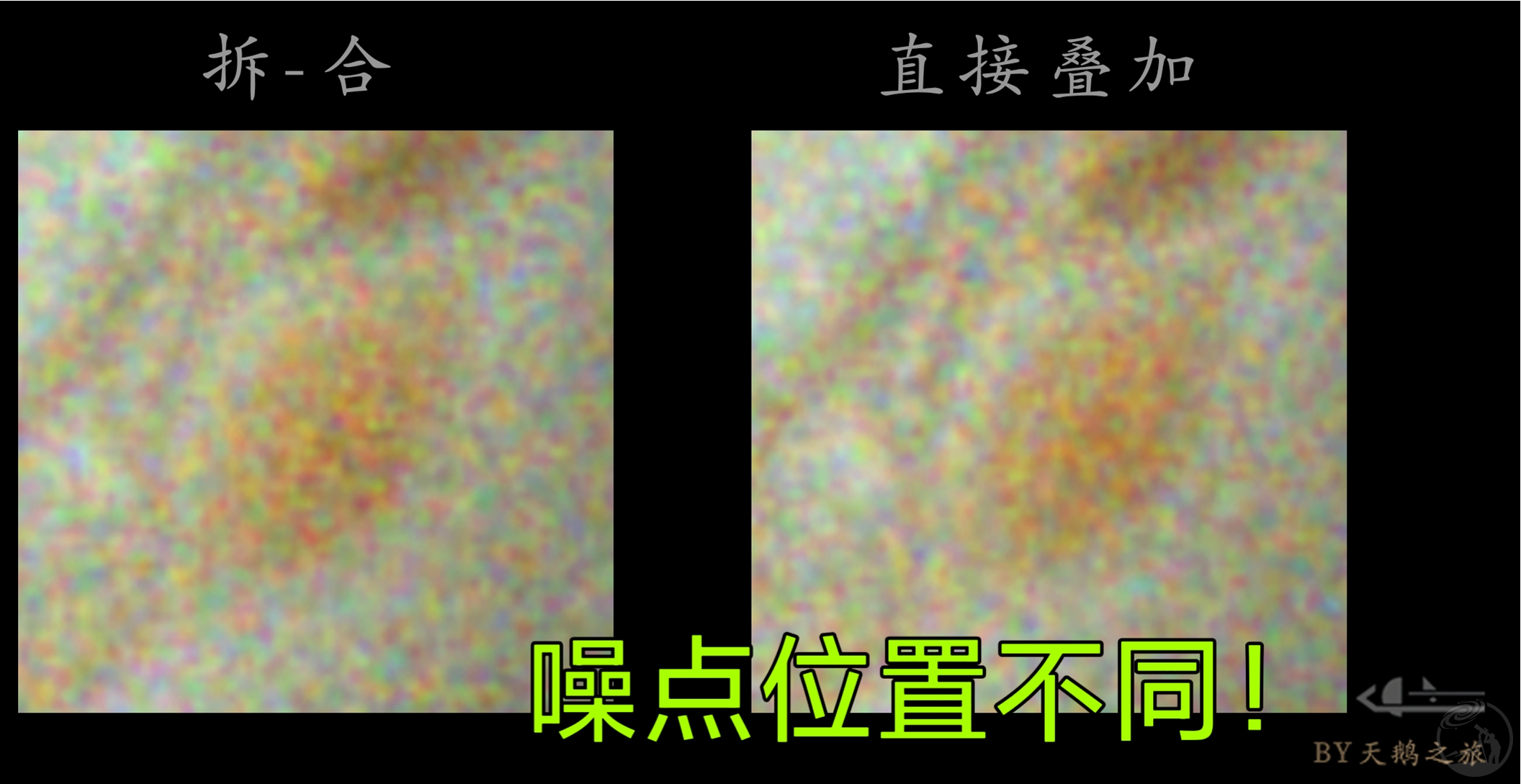
那么,为什么噪点位置会不一样呢?
这是因为:假如某一帧是视频里质量最好的彩色单帧,并不代表它的R、G、B三通道都是视频里质量最好的该通道单帧。就用考试来类比:分别抽取年级总分前十名、语文前十名、数学前十名、英语前十名,四次抽取出的人大概率不会完全相同。同理,AS是筛选质量前百分之多少的帧叠加。彩色视频筛选出了某些帧,而三个单通道视频筛选出的却是另一些帧。用来叠加的帧不同,合成后的噪点位置当然也就不同了。
接下来,我就为大家展示这种降噪操作的完整流程。
在PIPP里打开原视频素材
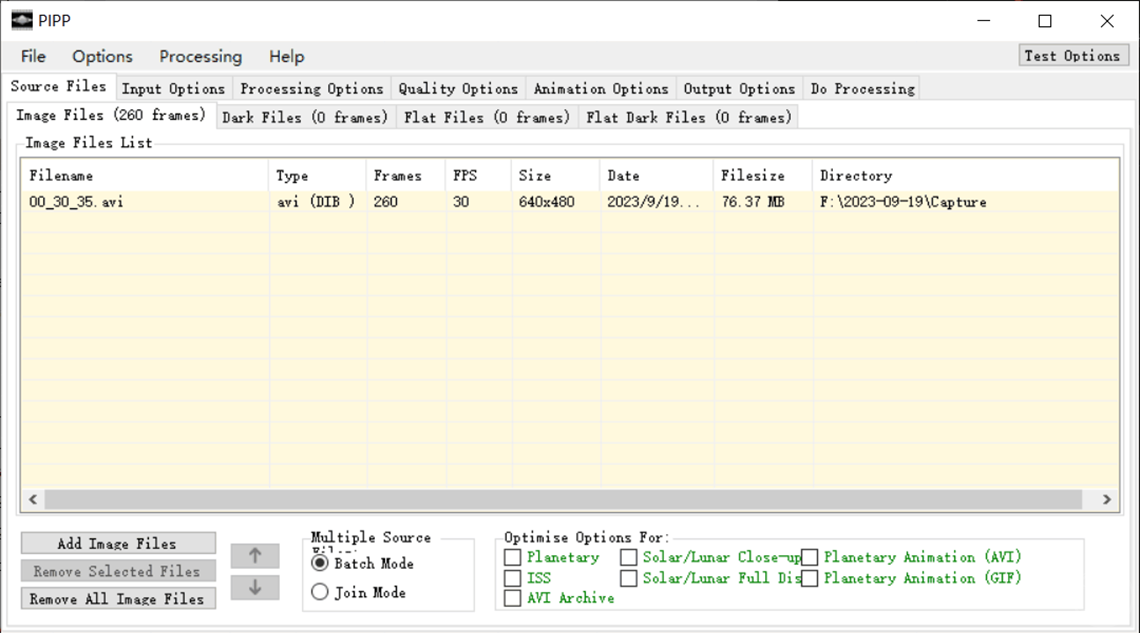
完成转色、裁剪等基础操作后,来到Output Option界面,勾选“Split RGB Channels”这个小框。
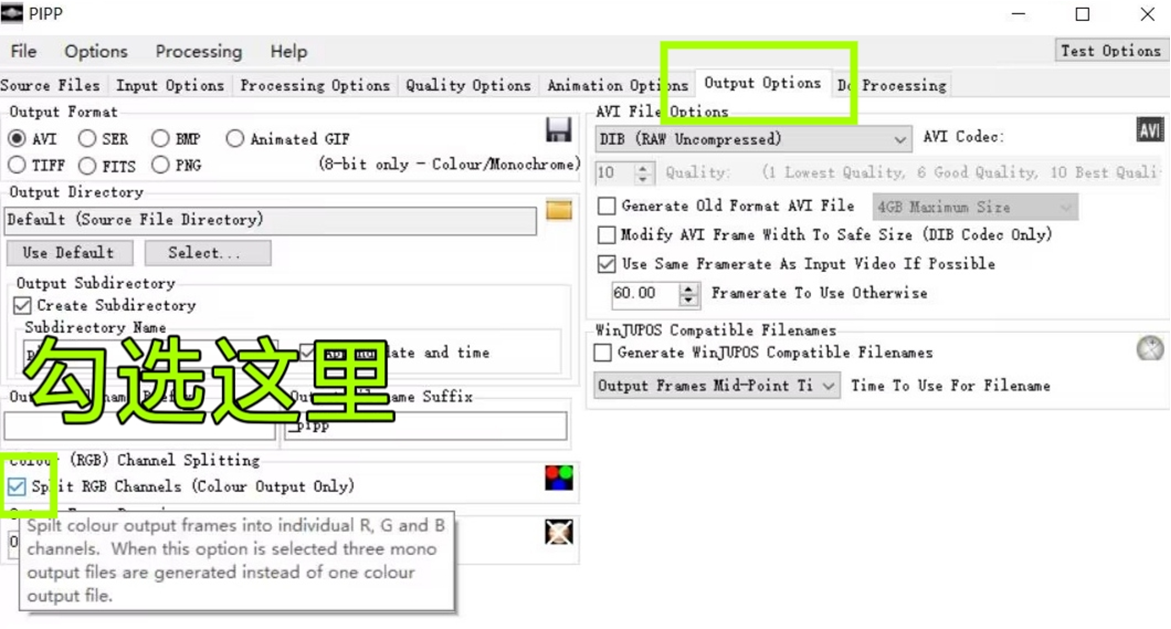
Do Processing,等进度条走完就能得到三个单通道视频。
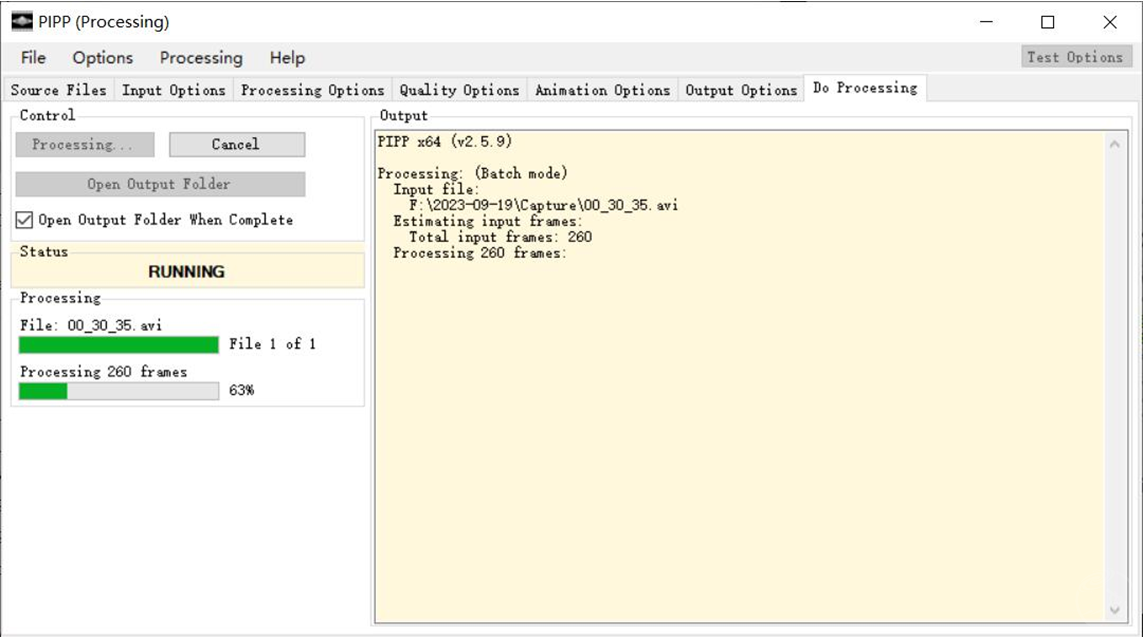
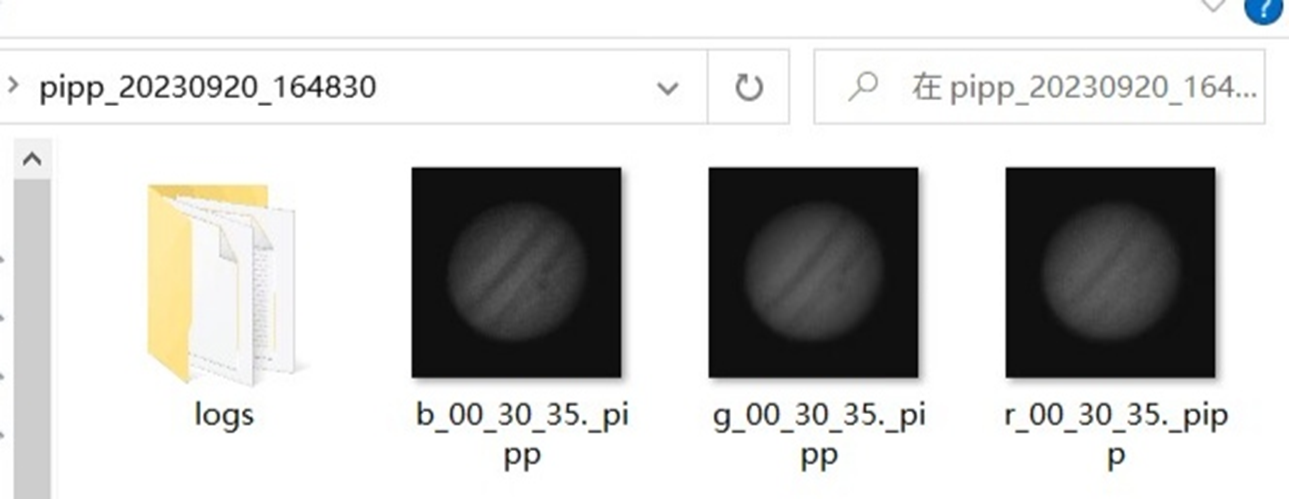
将三个单通道视频分别叠加锐化,然后进行RGB合成。
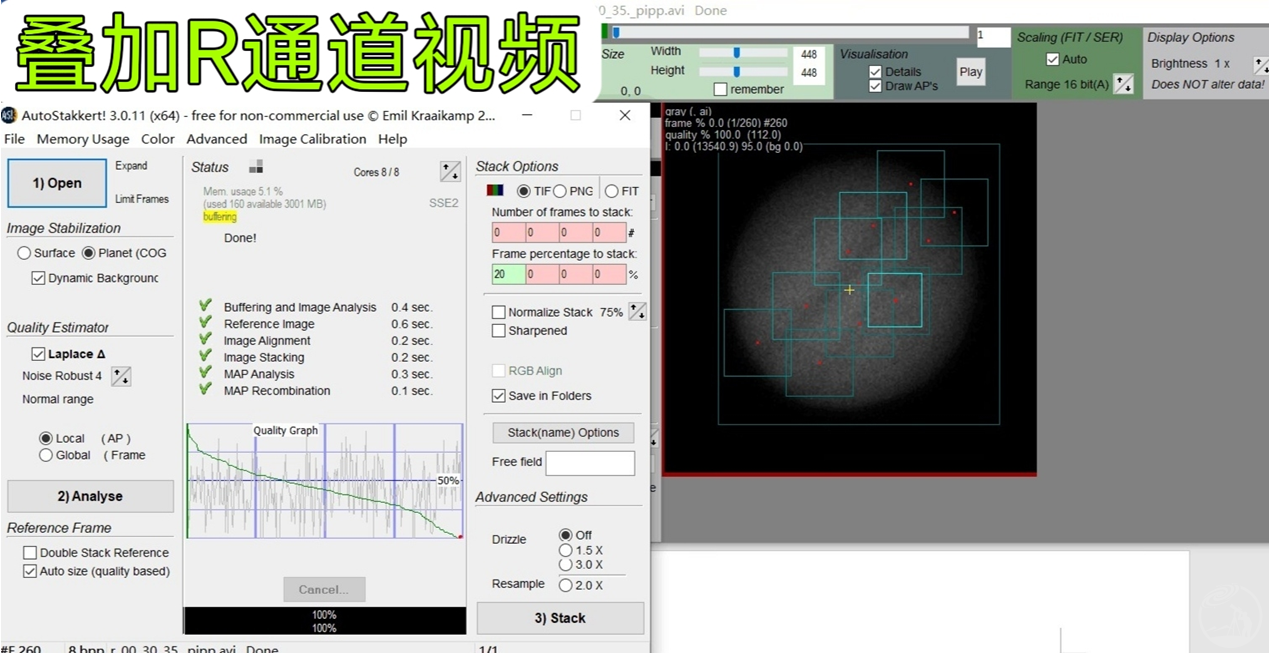
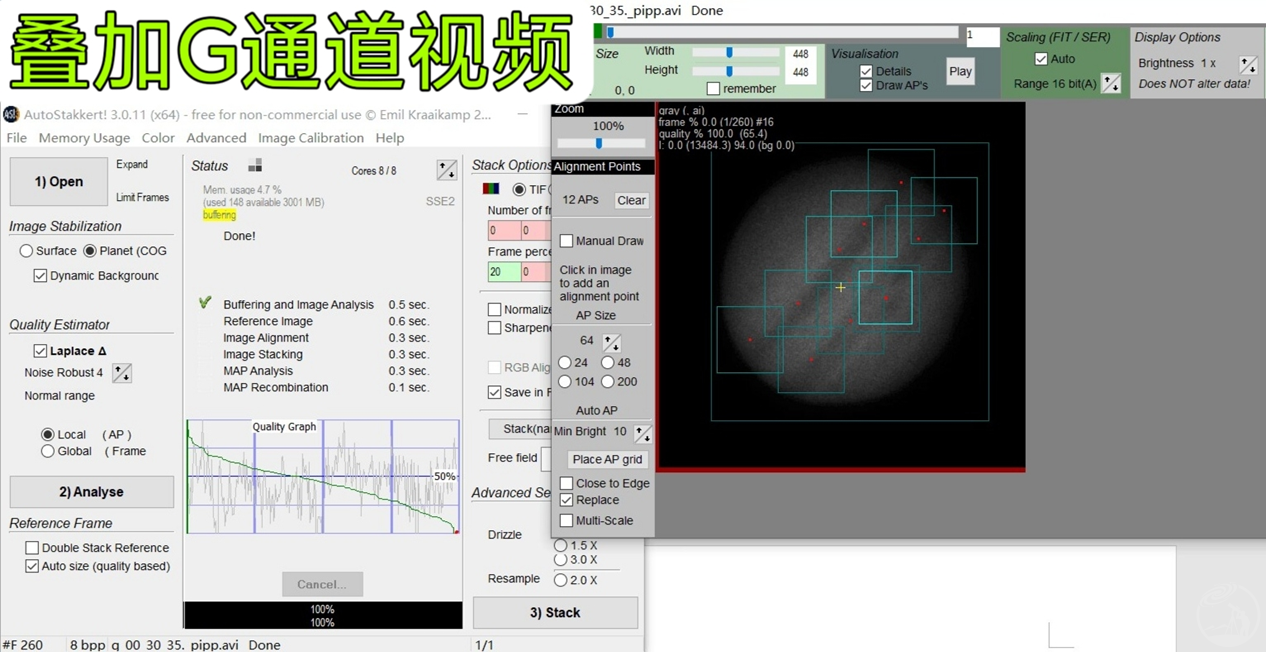
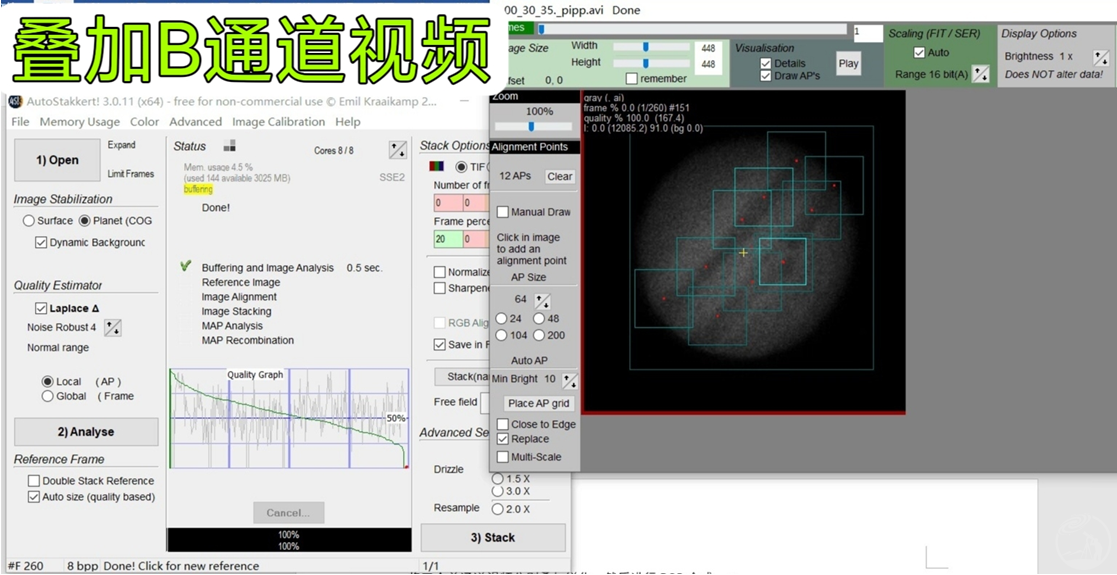
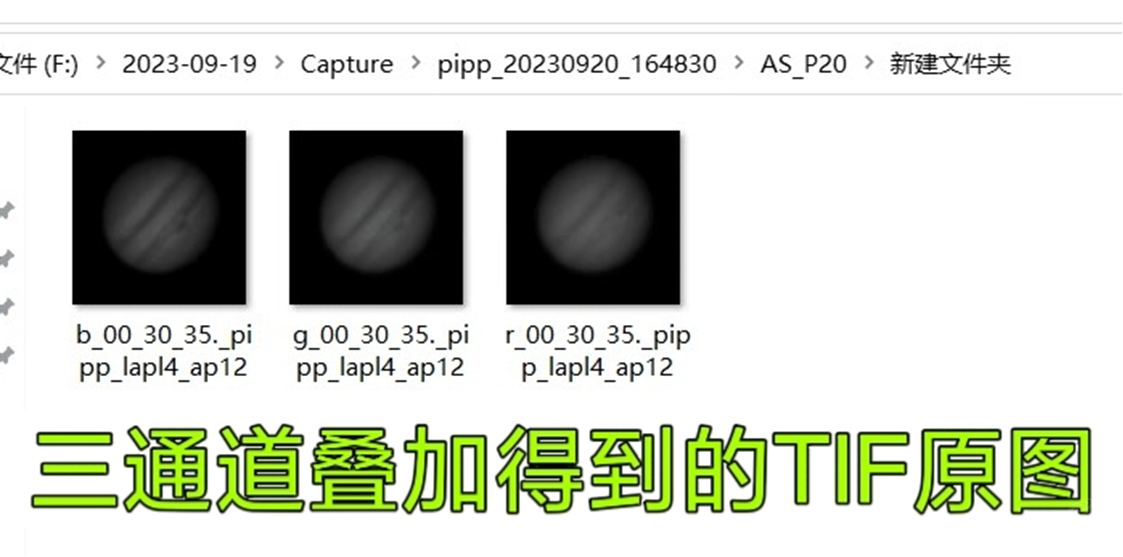
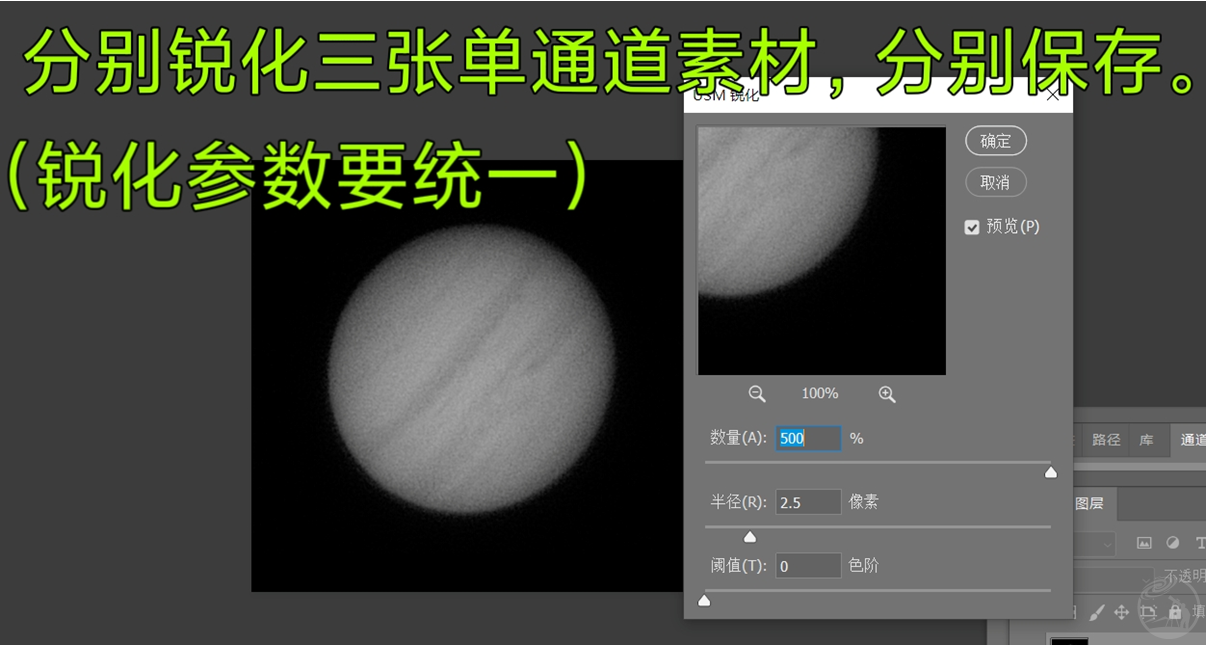
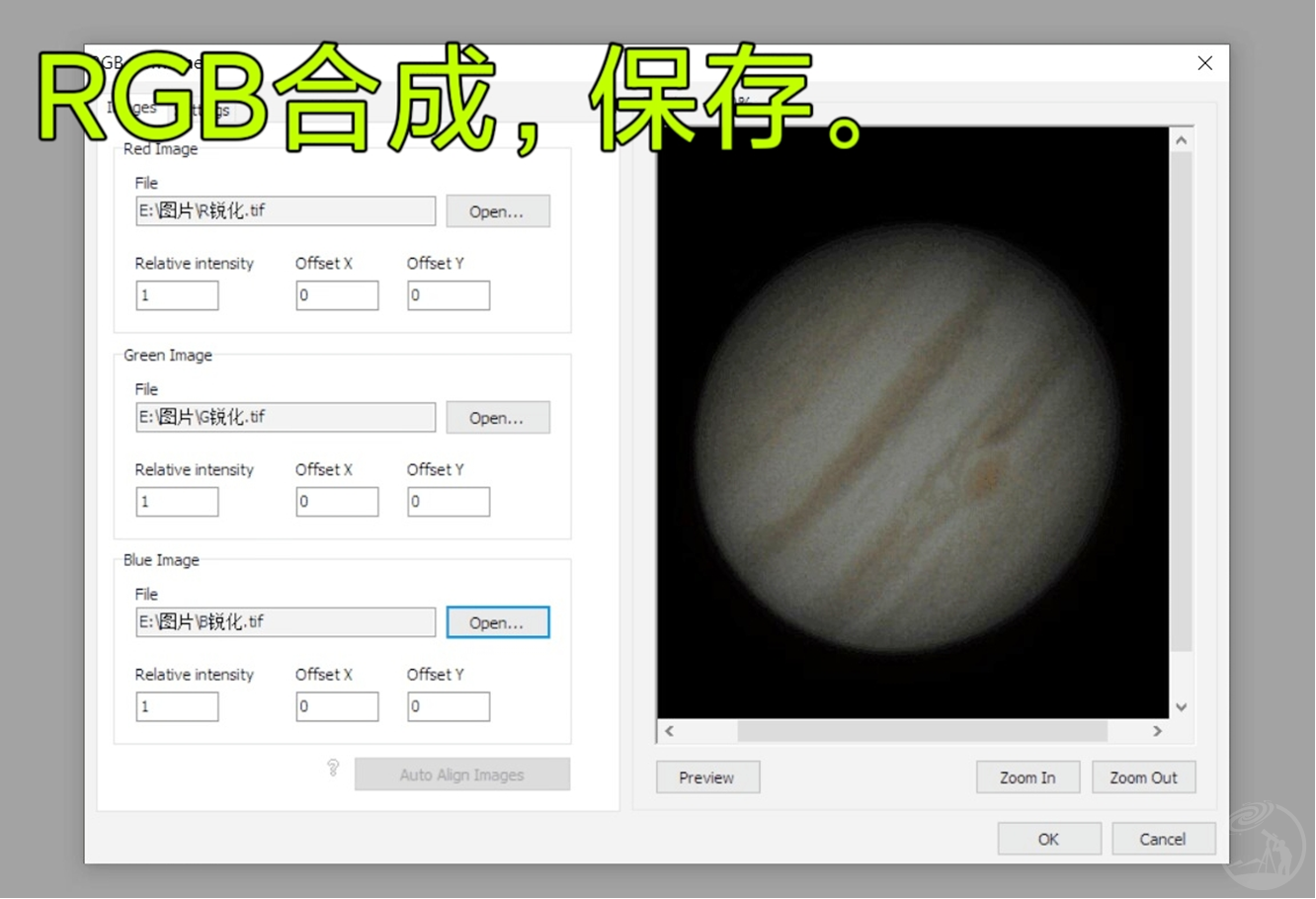
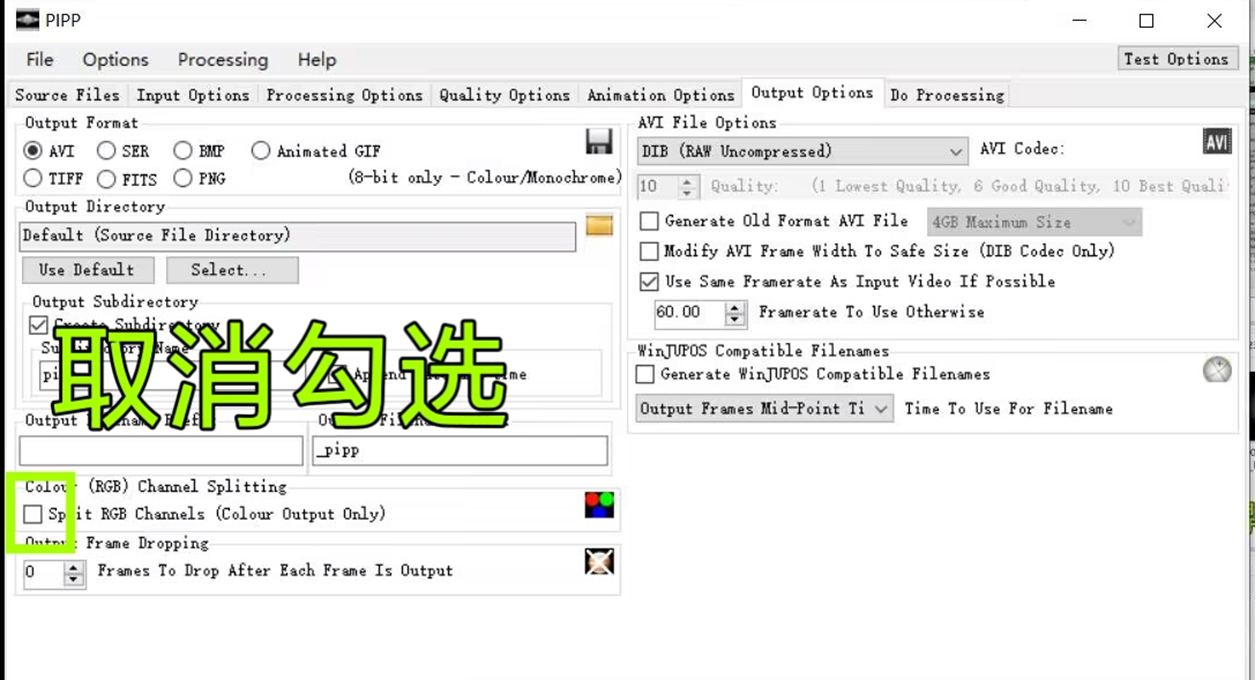
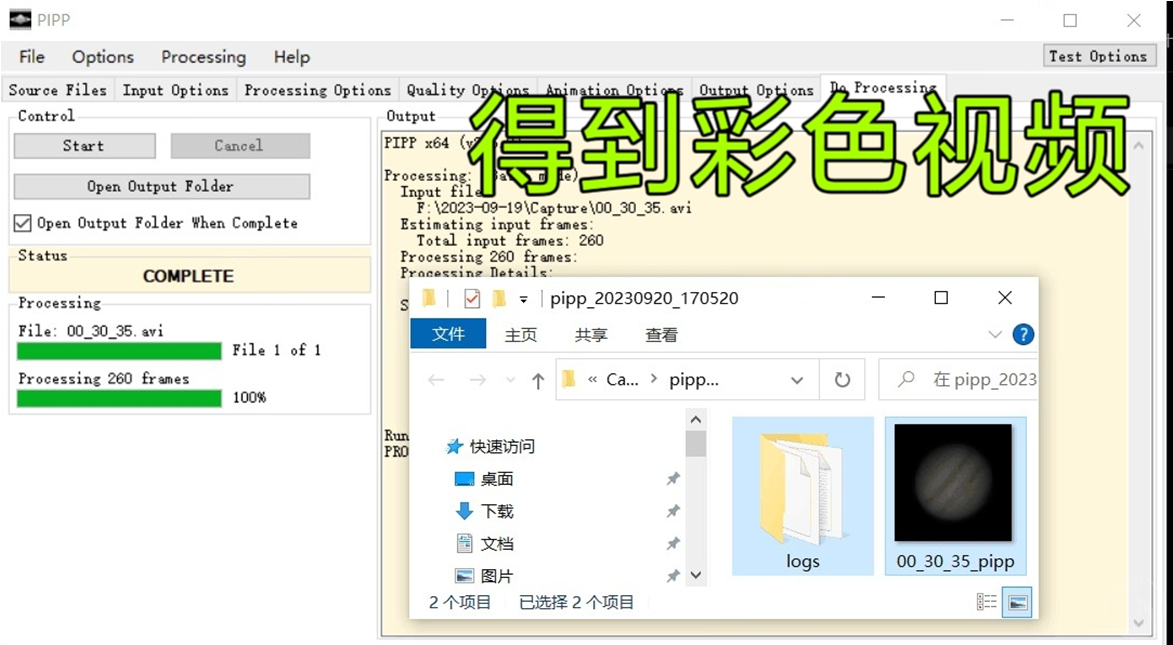
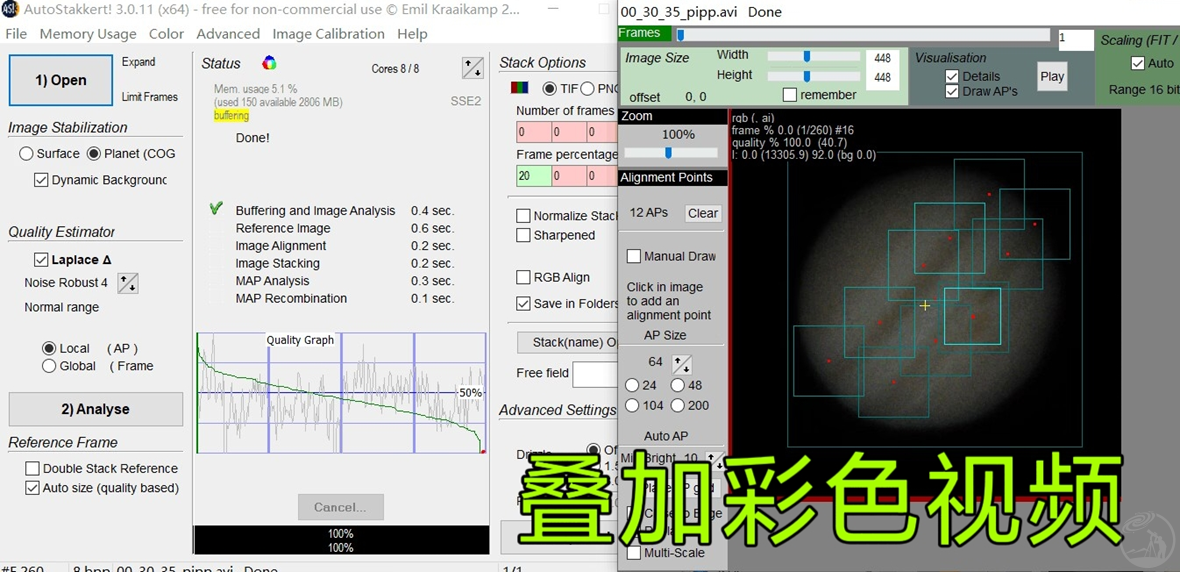
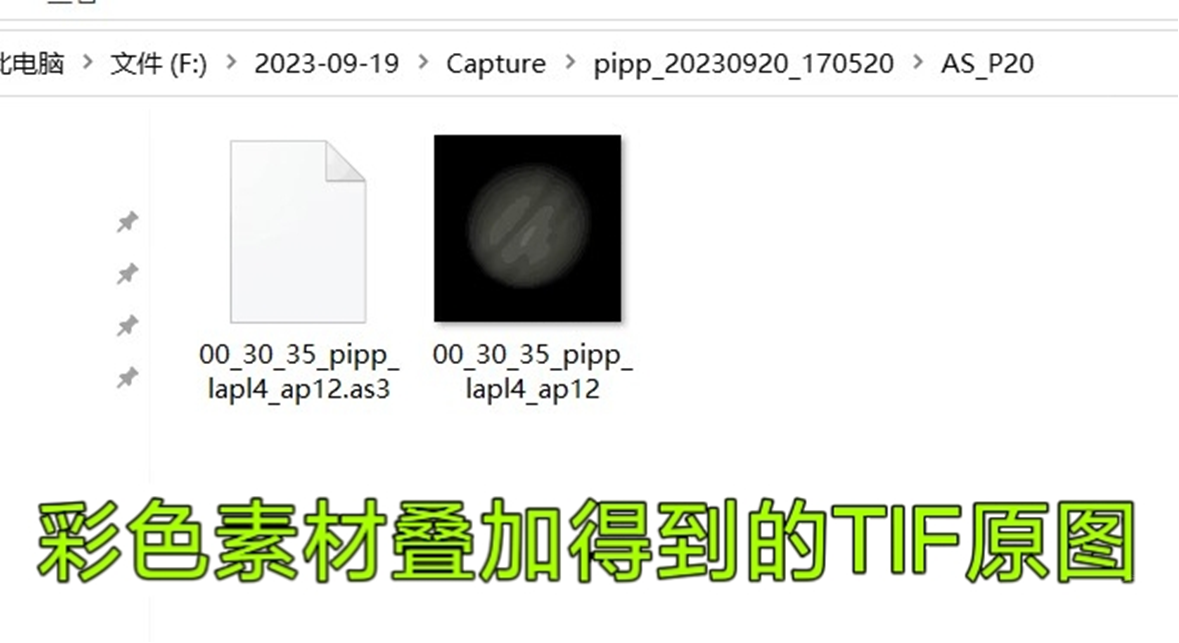
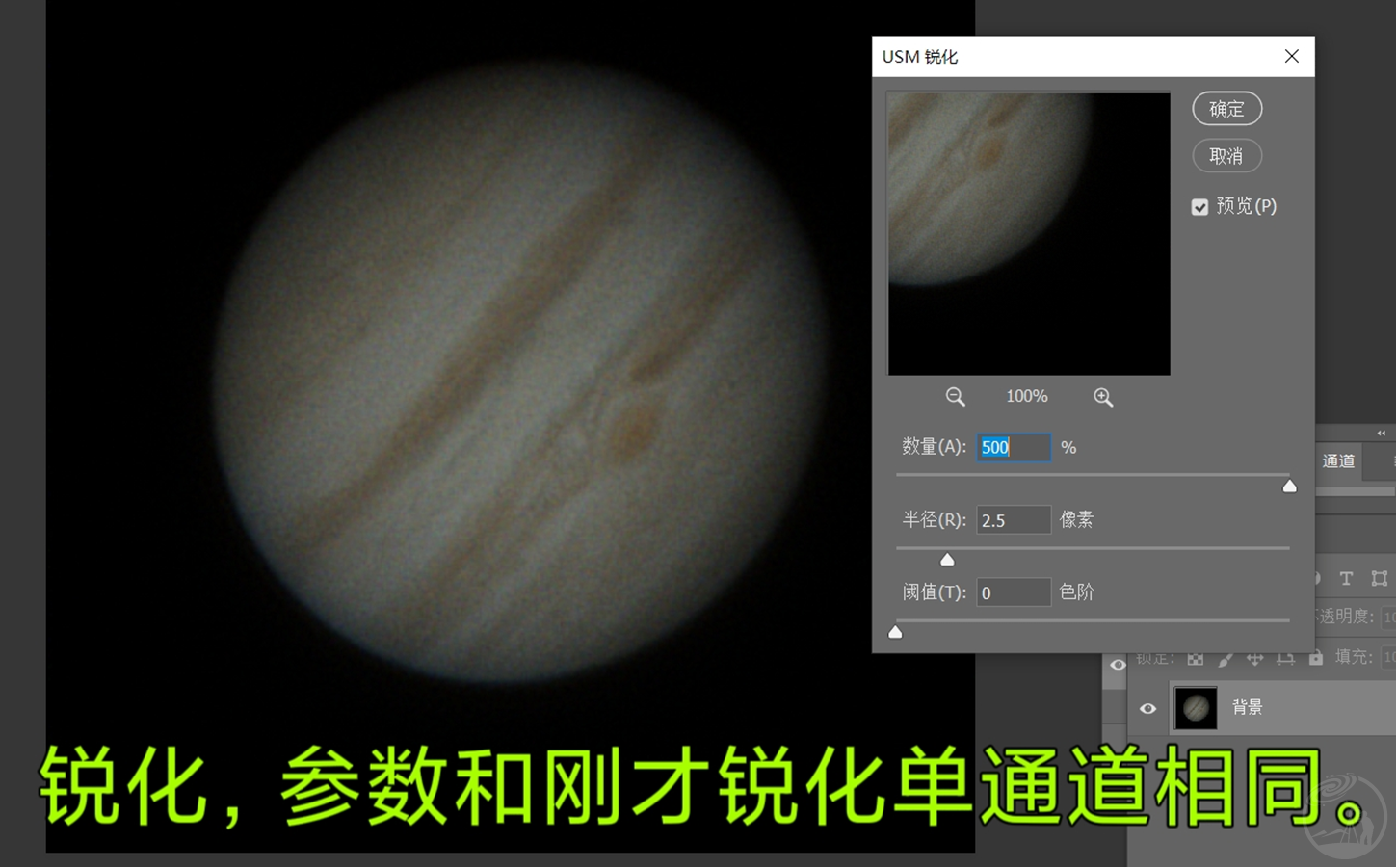
现在,我们一共得到了两张锐化后的彩色素材:一张是拆视频再合成得到的,一张是由彩色视频直接得到的。仔细比较,可以发现它们的噪点位置并不相同。

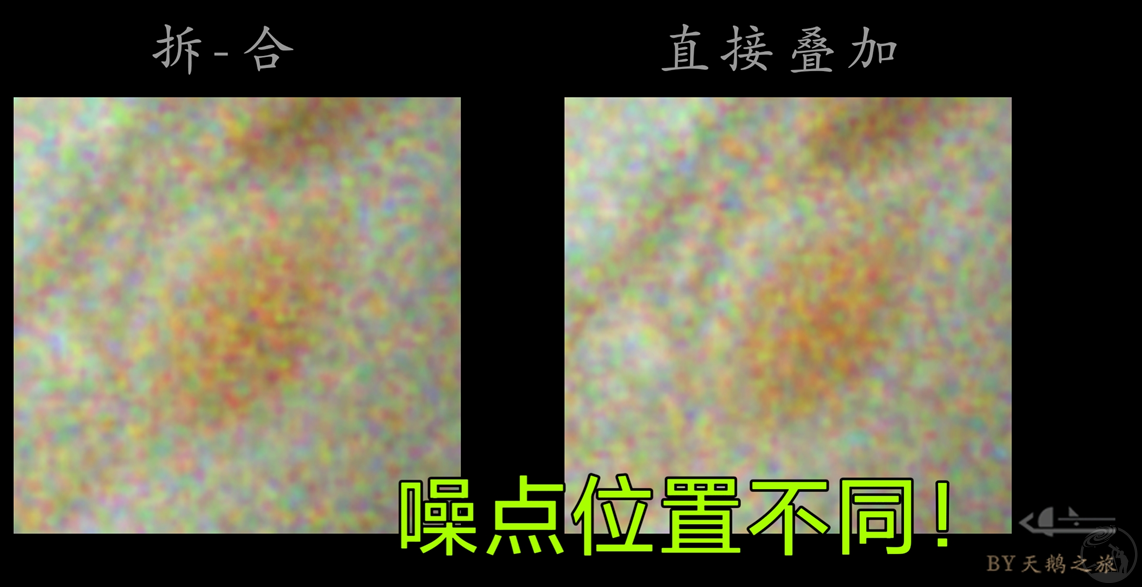
叠加两张图片,信噪比明显提高了!保存图片,就得到了这段视频“翻倍降噪”后的素材。

如果还有其他段的视频,同理操作即可。值得一提的是,由于这样操作比较折腾,仅推荐在素材信噪比极低的时候作为“抢救”使用。
10.多种图层模式混合:提升细节层次感
有些星友总觉得自己的图细节不够多,但继续锐化噪点就会不受控制。其实除了锐化和高反差保留,还有其他方法可以提升细节的层次感。
PS里图层的性质有很多选择,“变暗”就是其中的一种。“变暗”图层顾名思义,就是只保留该图层比下面图层更暗的部分。(同位置取暗)
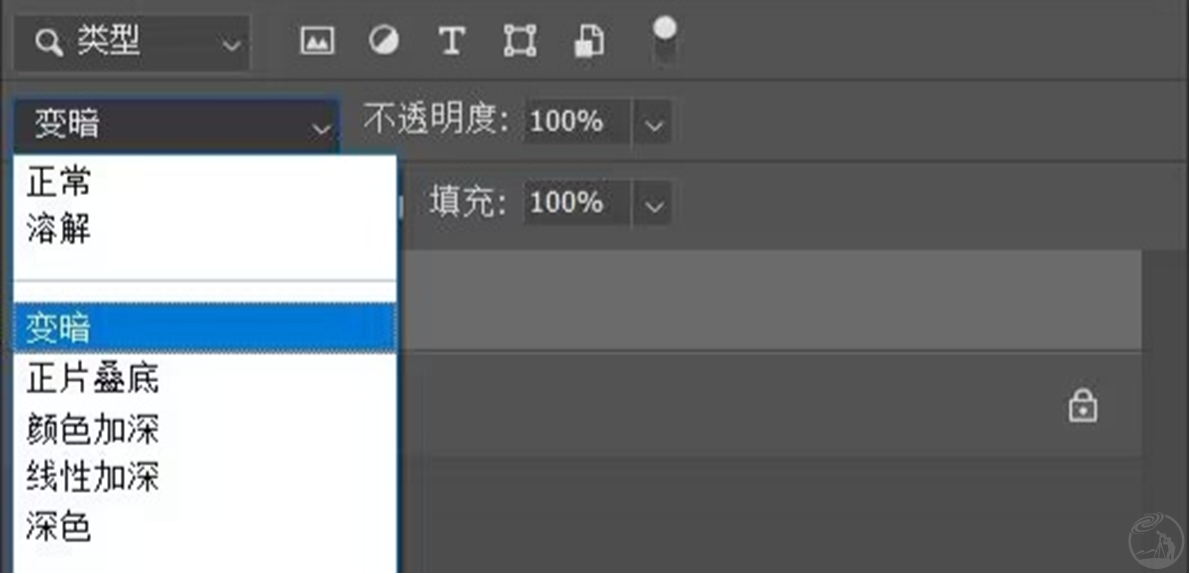
如果先把该图层整体拉亮一些,该图层所有地方就都比下面的图层亮。由于“变暗”图层的性质,该图层没有任何地方被保留。
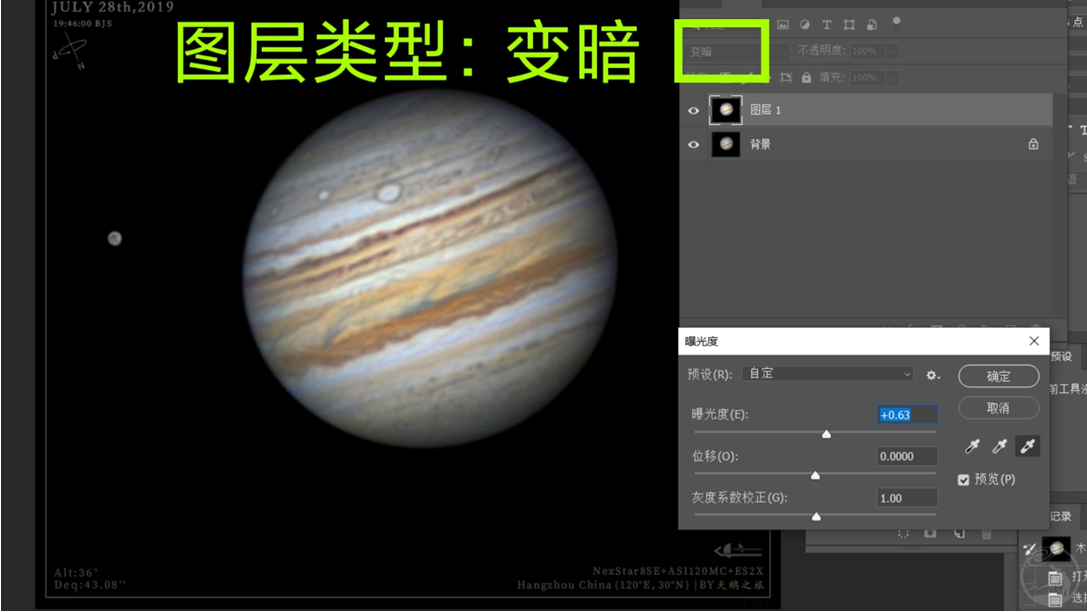
现在,我们如果再把图像的对比度拉高:亮的地方变得更亮,暗的地方也变得更暗,甚至暗过底下的图层。由于“变暗”图层的性质,该图层比底下图层暗的地方被保留。多了更深的部分,整个图像层次感比刚才强了不少。
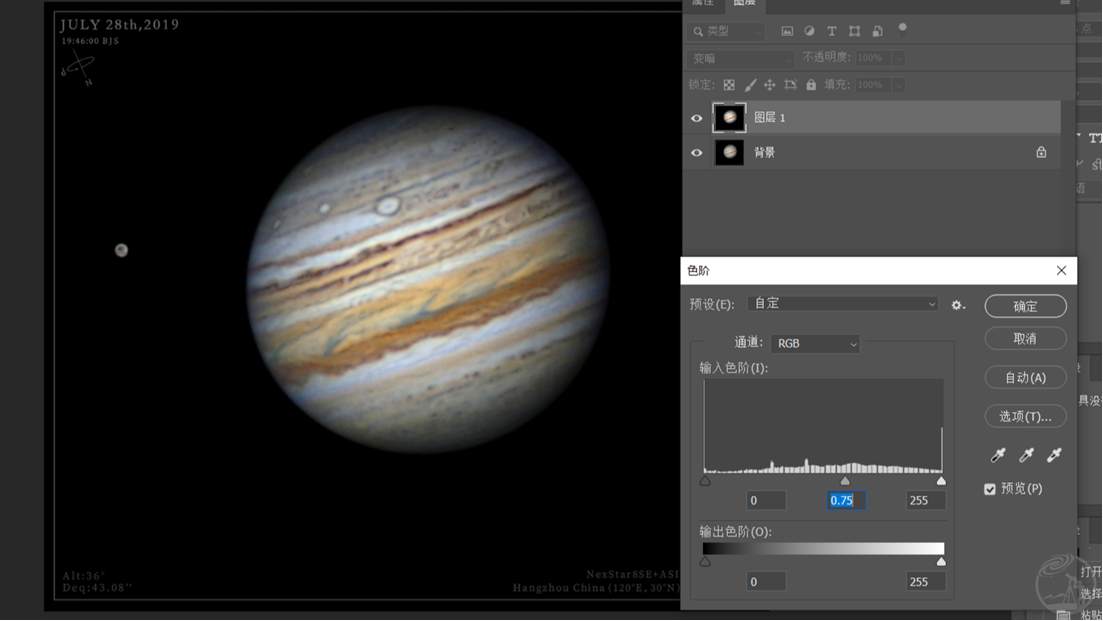
这种处理方法的优点:不产生新的噪点,可以维持画质。
以上只是我个人的后期经验。想要得到最适合自己的后期方案,还是自己多试试最有用!
长路漫漫,繁星为伴,下一期见!大家还想详细了解哪些内容?欢迎在评论区留言哦(≧▽≦)/
特别感谢:暖风 茄 FOAP 小文 天文孙哥 所念皆星河 Sugger ASUKA 星空狩猎 海卫一 格鲁曼猫 无尽碗莲 超星 紫水晶 洞庭飞燕 大豆子 噬雪白银 水木年华 蔡鸿达 所念皆星河 海獭 遥望星空 天文普哥 morphire 候来 公鸡呦
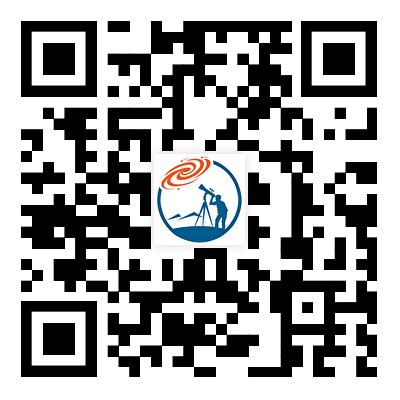

 蓝星之灵˚₊✩行星摄影
蓝星之灵˚₊✩行星摄影
星友评论